Page 1
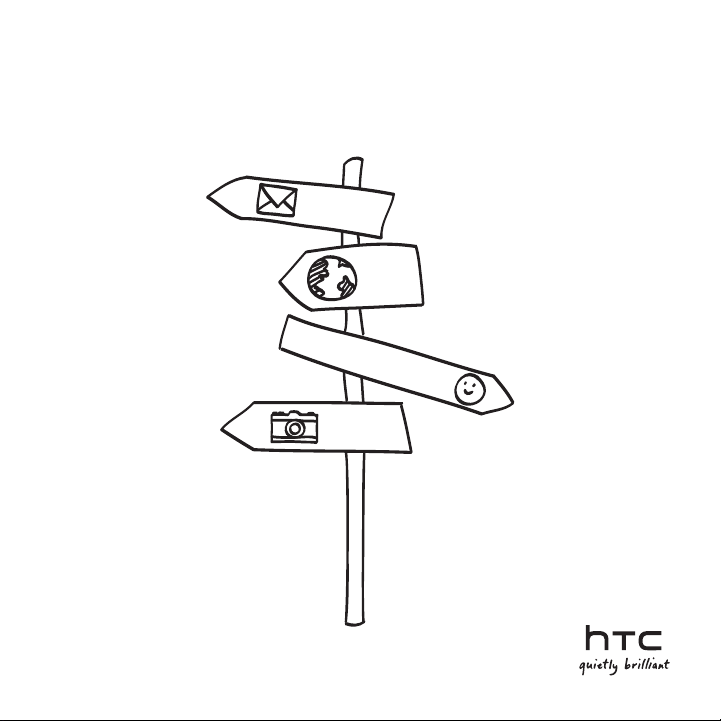
Guide de l’utilisateur
de votre HTC HD mini
Page 2
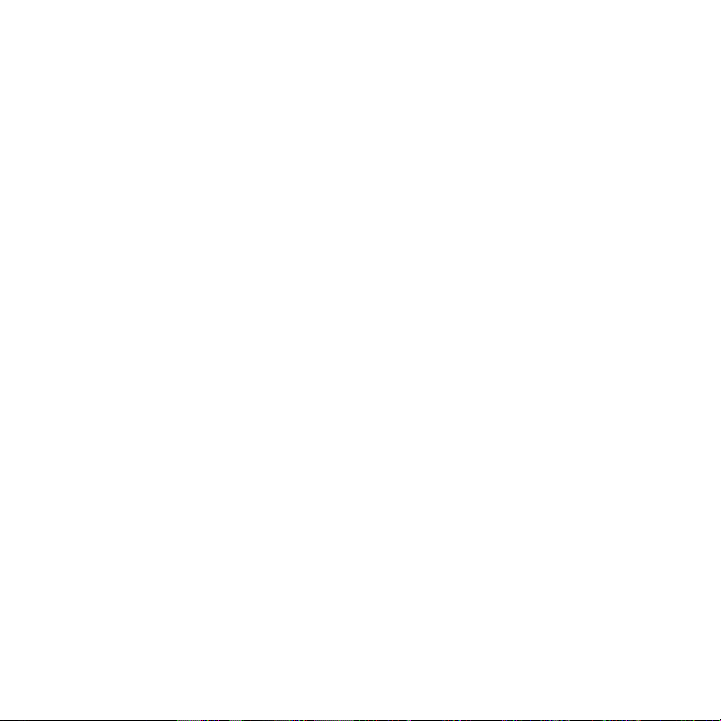
2
Avant de faire quoi que ce soit, veuillez lire ceci
Chargez la batterie
La batterie de votre téléphone n’a pas encore été chargée. Pendant que votre
téléphone se recharge, il est important de ne pas retirer la batterie. Ceci peut
endommager votre téléphone. Également, veuillez ne pas essayer de démonter
votre téléphone. (Si vous le faites, cela peut annuler votre garantie.)
Choisissez un forfait avec sagesse
Votre téléphone peut utiliser beaucoup de bande passante Internet vraiment
rapidement. Avant d’utiliser votre téléphone, nous vous recommandons
fortement de consulter votre opérateur sur les tarifs de données. Si vous avez
sur un forfait de données standard, les coûts pourraient augmenter rapidement.
Passer à un abonnement forfaitaire pourrait être beaucoup moins cher.
Connaissez les lois sur la vie privée
Certains pays ont des lois strictes sur comment e et quand vous pouvez
enregistrer des conversations téléphoniques. Par exemple, il peut être nécessaire
de le dire à la personne à qui vous parlez avant de commencer l’enregistrement.
C’est une bonne idée de prendre connaissance des lois là où vous vivez avant
d’utiliser la fonctionnalité d’enregistrement de votre téléphone.
Et enfin, voici quelques mots importants de notre
équipe juridique (LIMITATION DES DOMMAGES)
Dans les limites maximales prévues par la loi applicable, en aucun cas HTC ou
ses filiales ne doivent être tenus responsables par vous, tout utilisateur ou une
partie tierce de dommages indirects, spéciaux, consécutifs, accessoires ou
punitifs de quelque sorte que ce soit, contractuellement, civilement ou autre,
y compris, mais pas seulement, la perte de revenues, la perte d’achalandage,
la perte d’opportunités d’affaires, la perte de données et/ou la perte de profit,
quelle qu’ait pu être la prévisibilité ou que HTC ou ses filiales aient été informés
ou non de la possibilité de tels dommages. Et en aucun cas la responsabilité
totale de HTC ses ou filiales ne peut être supérieure au montant reçu de votre
Page 3
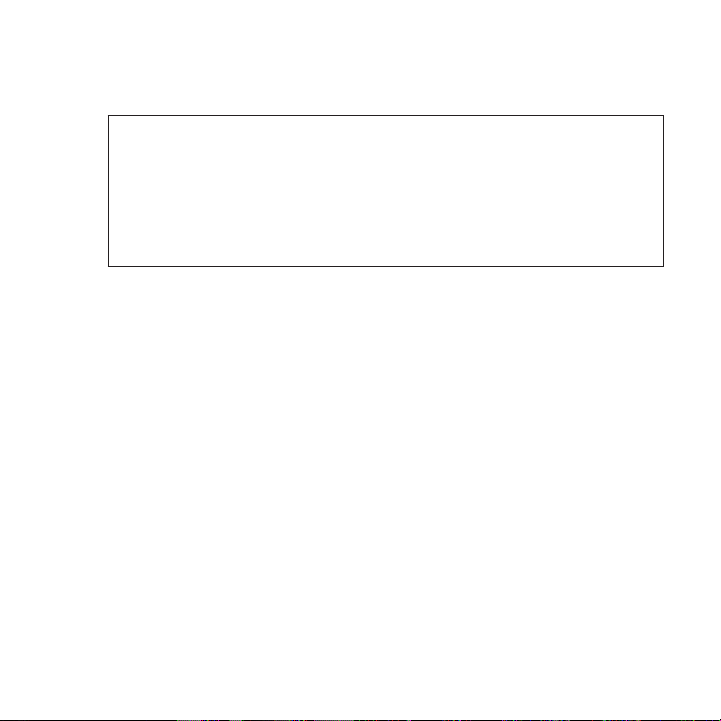
part, quelle que soit la théorie juridique en vertu de laquelle la cause de l’action
est intentée. Ce qui précède ne saurait affecter les droits statutaires qui ne
peuvent pas être exclus.
Veuillez également lire le Guide de sécurité et de réglementation qui est inclus
dans la boîte pour des informations sur le bon usage de votre téléphone pour
prévenir les blessures et pour éviter d’endommager votre téléphone. Vous
pouvez aussi vous référer à ce guide pour les informations réglementaires sur
votre téléphone.
Vous pouvez également visiter notre site Web du support sur www.htc.com/
support pour télécharger le Guide de sécurité et de réglementation et accéder
à d’autres ressources utiles pour votre téléphone.
Marques commerciales et copyrights
Copyright © 2010 HTC Corporation. Tous droits réservés.
Le logo HTC, le logo HTC tranquillement brillant, HTC HD, HTC Sense, Footprints
et HTC Care sont des marques commerciales de HTC Corporation.
Microsoft, Windows, Windows Mobile, Windows XP, Windows Vista, ActiveSync,
Gestionnaire pour appareils Windows Mobile, Internet Explorer, MSN, Hotmail,
Windows Live, Outlook, Excel, PowerPoint, Word, OneNote et Windows Media
sont des marques déposées ou des marques commerciales de Microsoft
Corporation aux États-Unis et/ou dans d’autres pays.
Bluetooth et le logo Bluetooth sont des marques commerciales propriétés de
Bluetooth SIG, Inc.
Wi-Fi est une marque déposée de la Wireless Fidelity Alliance, Inc.
Java, J2ME et toutes les marques Java sont des marques commerciales ou des
marques déposées de Sun Microsystems, Inc. aux États-Unis et/ou dans d’autres
pays.
Copyright © 2010, Sun Microsystems, Inc. Tous droits réservés.
Copyright © 2010, Adobe Systems Incorporated. Tous droits réservés.
microSD est une marque commerciale de la SD Card Association.
3
Page 4
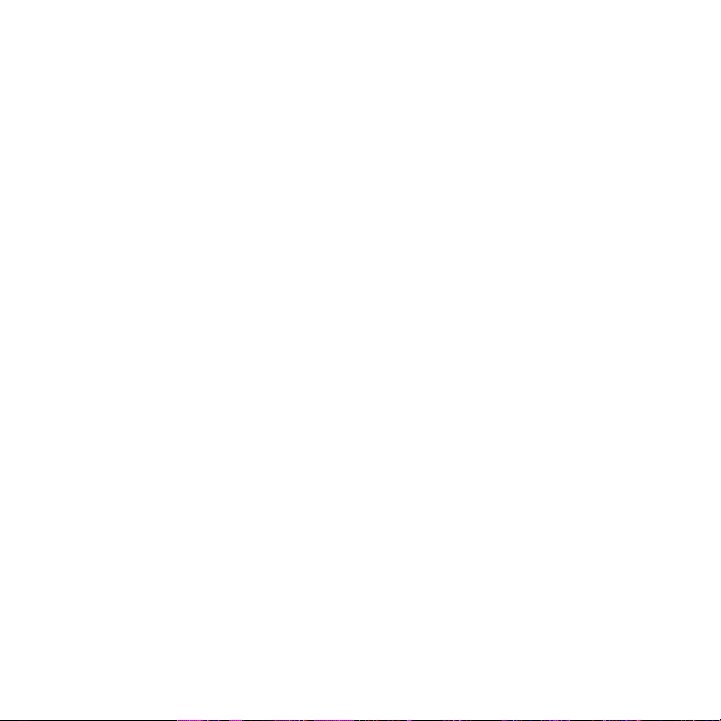
4
Google, Google Maps et YouTube sont des marques commerciales de Google,
Inc. aux États-Unis et dans d’autres pays.
Copyright © 2010, Aplix Corporation. Tous droits réservés.
Opera Mobile par Opera Software ASA. Copyright 1995-2010 Opera Software
ASA. Tous droits réservés.
Copyright © 2004-2010, Ilium Software, Inc. Tous droits réservés.
Facebook est une marque de Facebook, Inc.
Twitter est une marque de Twitter, Inc., et est utilisé sous licence.
Flickr est une marque de Yahoo! Inc
ence de QUALCOMM Incorporated avec ou plus de brevets suivants :
Sous lic
4,901,307 5,490,165 5,056,109 5,504,773 5,101,501 5,778,338
5,506,865 5,109,390 5,511,073 5,228,054 5,535,239 5,710,784
5,267,261 5,544,196 5,267,262 5,568,483 5,337,338 5,659,569
5,600,754 5,414,796 5,657,420 5,416,797
Tous les autres noms de sociétés, produits et services mentionnés dans ce
document sont des marques commerciales, des marques déposées ou des
marques de service de leurs propriétaires respectifs.
HTC ne sera pas responsable d’erreurs ou omissions techniques ou éditoriales
contenues dans ce document, ni de dommages accessoires ou directs résultant
de la mise à disposition de c
l’état » sans aucune garantie et peuvent être modifiées sans préavis. HTC se
réserve le droit de réviser le contenu de ce document à tout moment sans
préavis.
Toute reproduction ou transmission de ce document, par quelque procédé que
ce soit, notamment, électronique, y compris la photocopie, l’enregistrement ou le
stockage dans un système de récupération, ainsi que toute traduction vers une
autre langue, sont interdites sans l’autorisation écrite préalable de HTC.
e document. Les informations sont fournies « en
Page 5
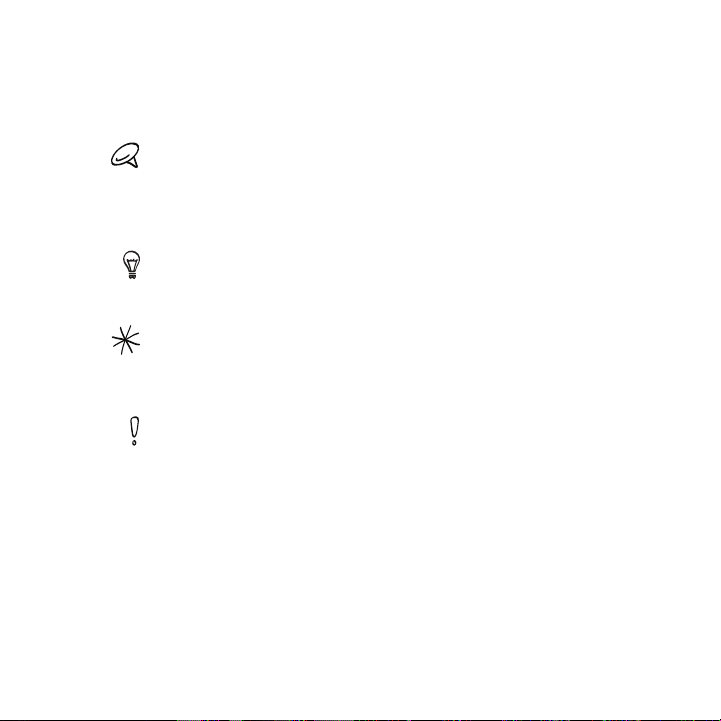
Conventions utilisées dans ce guide
Dans ce guide de l’utilisateur, nous utilisons les symboles suivants pour indiquer
des informations utiles et importantes :
Ceci est une remarque. Une remarque donne souvent des informations
supplémentaires, comme ce qui se passe sur votre téléphone lorsque
vous choisissez de faire ou ne pas faire une certaine action. Une
remarque fournit également des informations qui peuvent être
seulement applicables à certaines situations.
Ceci est un conseil. Un conseil vous donne une autre manière de faire
une étape ou une procédure particulière, ou vous permet de connaître
une option que vous pouvez trouver utile.
Ceci indique que quelque chose est très important. L’information
importante est quelque chose que vous devez faire pour accomplir une
certaine tâche ou pour obtenir qu’une fonction du téléphone fonctionne
correctement.
Ceci fournit des informations de précaution de sécurité, à savoir les
informations auxquelles vous devez faire attention pour éviter les
problèmes potentiels lorsque vous utilisez votre téléphone.
5
Page 6
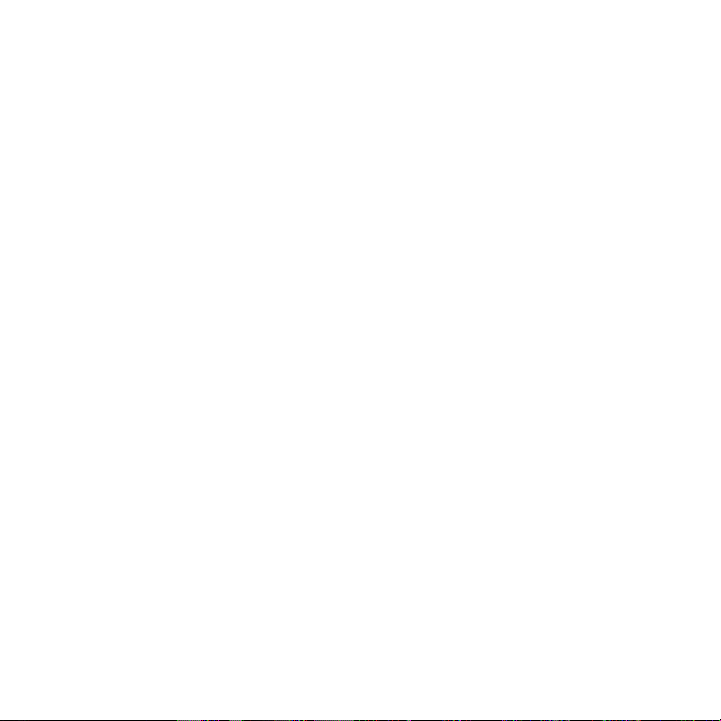
6
Sommaire
Chapitre 1 Mise en route
1.1 À l’intérieur de la boîte ....................................................................................20
1.2 Vous familiariser avec votre téléphone ...................................................... 21
Panneau avant ............................................................................................................21
Panneau arrière .........................................................................................................23
Panneau gauche .......................................................................................................23
Panneau inférieur .....................................................................................................24
Panneau supérieur ...................................................................................................24
3 Avant de charger la batterie et d’allumer votre téléphone ............... 25
1.
Retirer le couvercle du dos..................................................................................25
Insérer la carte SIM ..................................................................................................26
Insérer la batterie .....................................................................................................26
Insérer une carte microSD ...................................................................................27
Remettre le couvercle du dos en place ......................................................... 27
4 Charger la batterie ............................................................................................ 28
1.
1.
5 Démarrage ...........................................................................................................29
Allumer ..........................................................................................................................29
Configurer votre téléphone pour la première fois ...................................29
Passer en mode Veille ............................................................................................32
Éteindre .........................................................................................................................32
6 Écran d’accueil ................................................................................................... 33
1.
1.
7 Icônes d’état ........................................................................................................34
Notifications ........................................................................................................ 36
1.8
Écran Démarrer .................................................................................................. 37
1.9
Déplacer une icône à un autre emplacement ............................................37
10 Écran Verrouiller ................................................................................................38
1.
Page 7
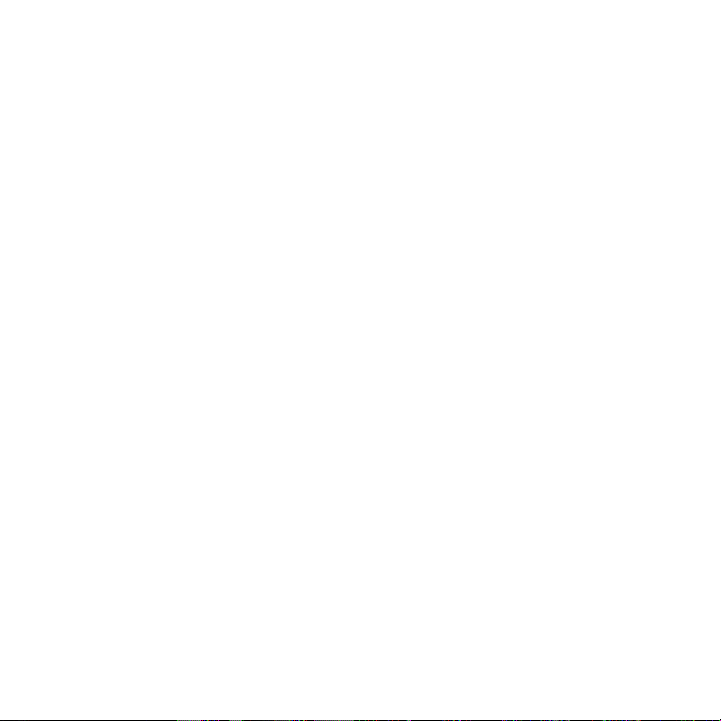
Verrouiller votre téléphone ..................................................................................38
Déverrouiller votre téléphone ............................................................................39
Notifications de l’écran verrouillé .....................................................................39
Recevoir un appel lorsque le téléphone est verrouillé ..........................39
11 Régler le volume ............................................................................................... 40
1.
Régler le volume unique ......................................................................................40
Définir un seul volume ............................................................................................41
Régler le volume de l’appel téléphonique .....................................................41
12 Utiliser les mouvements du doigt ................................................................41
1.
Défilement au doigt .................................................................................................41
Recadrage au doigt ................................................................................................42
Zoom pincé .................................................................................................................42
13 Connexion de votre téléphone à un ordinateur ....................................44
1.
Chapitre 2 Appels téléphoniques
2.1 Téléphoner ...........................................................................................................46
Téléphoner depuis l’écran Numéroteur téléphonique ............................47
Appeler la messagerie vocale ........................................................................... 48
Téléphoner depuis des messages reçus et des rappels du
calendrier .................................................................................................................... 49
Effectuer un appel d’urgence ............................................................................ 49
Effectuer un appel international (numérotation à code plus) ..........49
Appel pays d’origine .............................................................................................. 50
.2 Répondre et terminer les appels ..................................................................51
2
Accepter ou rejeter un appel entrant ..............................................................51
Pendant un appel .................................................................................................... 54
.3 Utiliser l’Historique des appels .....................................................................56
2
2
.4 Numérotation rapide ....................................................................................... 57
Créer une entrée dans la Numérotation rapide ......................................... 57
Téléphoner en utilisant la Numérotation rapide ........................................58
7
Page 8

8
2.5 Effectuer des conférences téléphoniques ...............................................58
Sélectionner des participants et commencer la conférence
téléphonique ...............................................................................................................59
Faire le premier appel et ajouter des appels à la conférence .............61
Pendant une conférence téléphonique ..........................................................61
Effectuer une conférence téléphonique depuis un message
électronique ................................................................................................................63
.6 Activer et désactiver la connexion du téléphone .................................63
2
Chapitre 3 Utiliser l’écran d’accueil
3.1 À propos de l’écran d’accueil .......................................................................64
3.2 Permuter entre les onglets de l’écran d’accueil .................................... 65
.3 Personnaliser les onglets de l’écran d’accueil ........................................66
3
.4 Accueil ...................................................................................................................66
3
Changer le papier peint ........................................................................................67
Mettre à jour les informations météo ............................................................ 68
Sélectionner un autre lieu à afficher sur l’onglet Accueil ................... 68
Changer la date et l’heure ................................................................................... 69
Régler le réveil .......................................................................................................... 70
Ajouter et supprimer des liens rapides ..........................................................71
.5 Contacts ............................................................................................................... 72
3
3
.6 Messages .............................................................................................................. 73
.7 E-mail ..................................................................................................................... 74
3
Ajouter votre compte de messagerie Internet ..........................................74
Ajouter votre compte professionnel Outlook ............................................75
Vérifier et lire les messages électroniques ...................................................77
.8 Internet ..................................................................................................................78
3
Ajouter et supprimer des sites Web préférés ...........................................79
Inclure l’information de localisation dans les recherches Internet ...79
Page 9
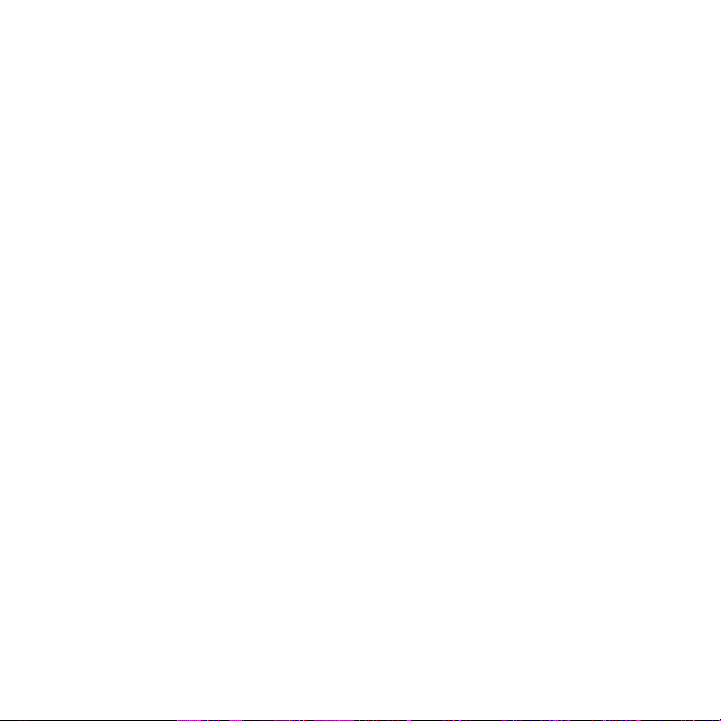
3.9 Calendrier .............................................................................................................80
Créer un rendez-vous .......................................................................................... 80
Afficher et gérer vos rendez-vous ....................................................................81
.10 Actions .................................................................................................................. 83
3
Ajouter des actions et des indices boursiers .............................................83
Afficher les informations boursières ...............................................................83
.11 Photos et vidéos ................................................................................................85
3
3
.12 Musique .................................................................................................................86
Lecture de la musique .......................................................................................... 86
Définir les modes répéter et lecture aléatoire ............................................87
Trouver des albums et des morceaux de musique dans la
Bibliothèque............................................................................................................... 88
Sélections .................................................................................................................... 88
.13 Météo .....................................................................................................................90
3
Ajouter une ville .......................................................................................................90
Paramètres météo ....................................................................................................91
.14 Twitter ................................................................................................................... 92
3
3
.15 Footprints ............................................................................................................92
.16 Paramètres ........................................................................................................... 93
3
Chapitre 4 Rester proche
4.1 Ce sont les contacts qui comptent ............................................................94
4.2 Ajouter et partager vos détails personnels .............................................95
Ajouter vos détails personnels ..........................................................................95
Partager vos détails personnels ....................................................................... 96
.3 Ajouter des contacts sur votre téléphone ...............................................97
4
Créer de nouveaux contacts ..............................................................................97
9
Page 10
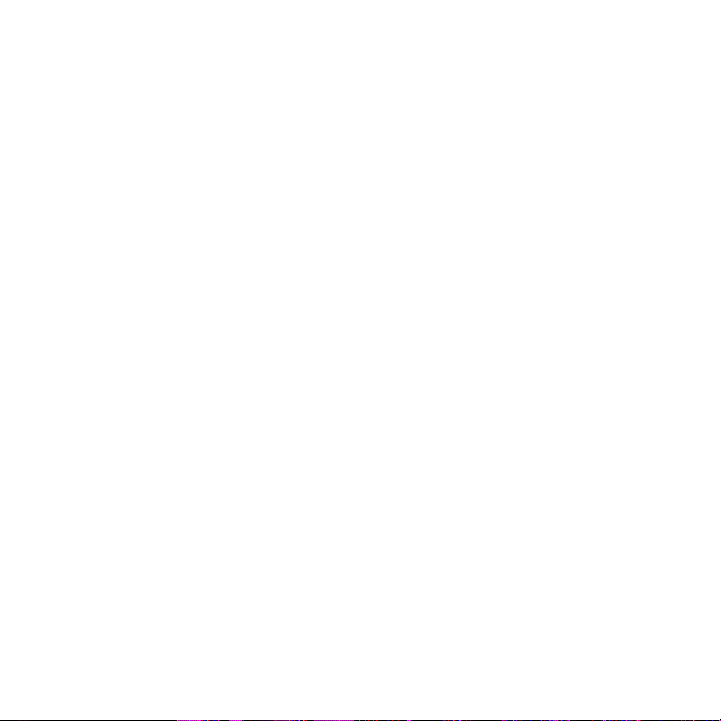
10
4.4 Travailler avec les contacts favoris .............................................................99
Ajouter des contacts favoris à l’onglet Contacts .................................... 99
Appeler ou envoyer un message rapidement à un contact favori
4.5 Afficher et gérer vos contacts ....................................................................101
Parcourir et trouver des contacts ..................................................................102
.6 Afficher les informations du contact et échanger des
4
communications avec le contact ..............................................................103
Changer le numéro pour l’envoi des SMS et MMS .................................104
.7 Groupes de contacts...................................................................................... 105
4
Créer un groupe de contact .............................................................................105
Envoyer un SMS ou MMS à un groupe .........................................................106
Filtre la liste des contacts par groupe .........................................................106
.8 Mises à jour et événements Facebook .................................................... 107
4
Se connecter et se déconnecter de Facebook ........................................ 107
Vérifier les mises à jour et événements Facebook ................................ 107
Vérifier les mises à jour et événements Facebook d’un contact ....109
Mettre à jour votre statut Facebook .............................................................. 110
Chapitre 5 Saisie de texte
5.1 Utiliser le clavier à l’écran................................................................................111
AZERTY complet .................................................................................................... 112
AZERTY compact ................................................................................................... 112
Clavier du téléphone.............................................................................................. 112
Pavé de navigation à l’écran .............................................................................. 113
Sélectionner une disposition de clavier ....................................................... 113
Saisie de texte ........................................................................................................... 114
.2 Utiliser le mode prédictif ................................................................................115
5
5
.3 Entrer des nombres et des symboles ........................................................118
.. 100
Page 11
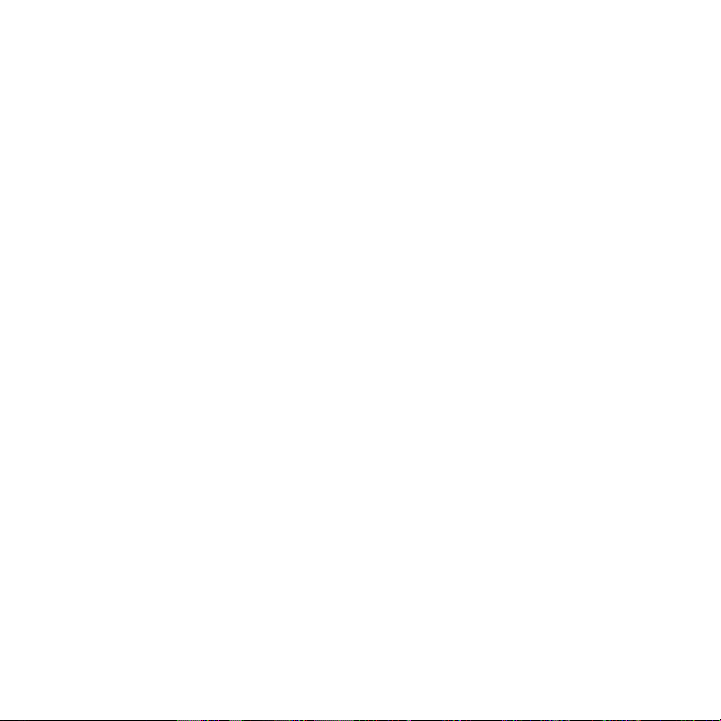
5.4 Utiliser des langues de clavier multiples ................................................120
Ajouter une nouvelle langue du clavier .......................................................120
Sélectionner une langue de clavier ...............................................................120
Saisir du texte avec des langues de clavier multiples ........................... 121
.5 Paramètres de saisie du texte ......................................................................121
5
Chapitre 6 Synchroniser les informations
6.1 Méthodes pour synchroniser votre téléphone ......................................122
6.2 Avant de synchroniser avec votre ordinateur .......................................123
.3 Configurer le Gestionnaire pour appareils Windows Mobile sur
6
Windows 7 et Windows Vista ......................................................................1
Configurer la synchronisation dans le Gestionnaire pour
appareils Windows Mobile ................................................................................. 124
Utiliser le Gestionnaire pour appareils Windows Mobile .................... 125
.4 Configurer ActiveSync sur Windows XP .................................................127
6
Configurer la synchronisation dans ActiveSync ..................................... 127
.5 Synchroniser avec votre ordinateur ..........................................................128
6
Démarrer et arrêter la synchronisation ....................................................... 128
Sélectionner les informations à synchroniser ...........................................129
Dépanner les problèmes de connexion de synchronisation .............130
.6 Synchroniser via Bluetooth ......................................................................... 130
6
6
.7 Synchroniser la musique et la vidéo ..........................................................131
8 Synchroniser avec Microsoft My Phone...................................................1
6.
Configurer votre compte My Phone ............................................................. 132
Changer les paramètres de synchronisation ............................................ 133
Arrêter le partenariat de synchronisation avec votre compte
Web My Phone ........................................................................................................134
Gérer votre compte Web My Phone depuis votre ordinateur ..........134
11
24
32
Page 12
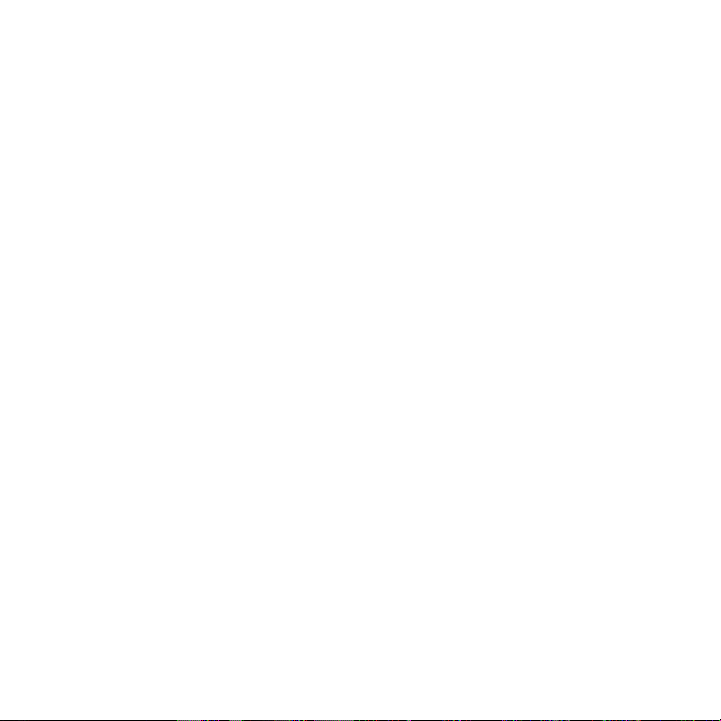
12
Chapitre 7 Échanger des messages
7.1 Envoyer des SMS ..............................................................................................135
7.2 Envoyer des MMS ............................................................................................ 136
Créer un diaporama ..............................................................................................138
.3 Comment savoir quand vous avez de nouveaux SMS et MMS .......139
7
7
.4 Conversations de messages ........................................................................140
Afficher l’échange de messages avec un contact ..................................140
Répondre aux conversations .............................................................................141
Copier et coller du texte dans votre message de réponse ................142
Ajouter votre signature aux messages envoyés .....................................144
Afficher un MMS .....................................................................................................144
Gérer les messages individuels et les fils de messages ...................... 145
.5 Paramètres de SMS et MMS ......................................................................... 148
7
Ajouter les paramètres du serveur MMS.....................................................148
.6 Téléphoner directement depuis des SMS .............................................. 149
7
7
.7 E-mail ................................................................................................................... 149
Synchroniser le courrier Outlook avec votre ordinateur.....................150
Configurer votre compte de messagerie Internet .................................150
Créer et répondre aux messages électroniques ...................................... 151
Ajouter votre signature dans les messages électroniques
envoyés ....................................................................................................................... 152
Télécharger un message électronique complet ...................................... 153
Télécharger des pièces jointes ......................................................................... 154
Lors de l’affichage d’un message électronique ....................................... 154
Téléphoner directement depuis des messages électroniques ......... 155
Synchroniser les messages électroniques ................................................. 156
Filtrer votre boîte de réception ....................................................................... 157
Personnaliser les paramètres de messagerie ........................................... 157
Page 13
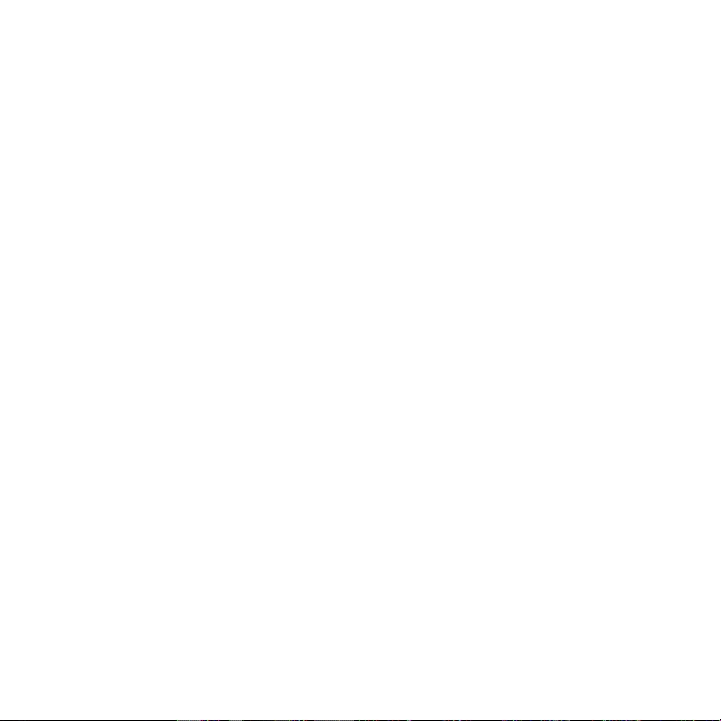
Chapitre 8 Travailler avec la messagerie et les demandes de
réunion de la société
8.1 Synchroniser avec le serveur Exchange ...................................................161
Configurer une connexion au serveur Exchange ..................................... 161
Démarrer la synchronisation .............................................................................. 161
2 Travailler avec les messages électroniques de la société .................162
8.
Synchronisation automatique via Direct Push .........................................162
Synchronisation planifiée ...................................................................................163
Téléchargement instantané via Fetch Mail ................................................ 164
Rechercher des messages électroniques sur le serveur Exchange
Réponse automatique d’absence du bureau ............................................165
Marquer vos messages ........................................................................................166
8.3 Commencer une conférence téléphonique depuis un message
électronique .......................................................................................................1
8.4 Demandes de réunion ................................................................................... 170
Envoyer une demande de réunion ................................................................. 170
Répondre aux demandes de réunion ........................................................... 172
5 Téléphoner depuis une demande de réunion ou un rappel .............173
8.
8.
6 Trouver les contacts dans l’annuaire de l’entreprise ...........................173
En naviguant dans les Contacts ..................................................................... 174
En composant un message électronique ................................................... 174
En affichant un message électronique Outlook reçu ........................... 175
Chapitre 9 Internet et réseaux sociaux
9.1 Méthodes de connexion à Internet ............................................................176
Wi-Fi ............................................................................................................................. 176
GPRS/3G .................................................................................................................... 179
Connexion téléphonique ..................................................................................... 179
Démarrer une connexion de données ..........................................................180
13
...165
67
Page 14
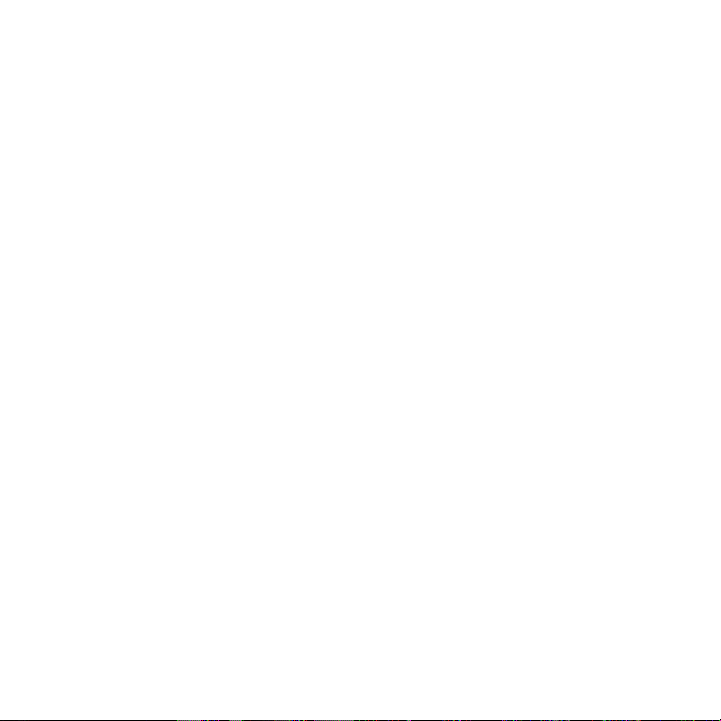
14
9.2 Utiliser Opera Mobile .......................................................................................181
L’écran du navigateur ............................................................................................ 181
Rechercher un site Web et l’ajouter aux favoris ..................................... 182
Affichage mobile .................................................................................................... 183
Zoom et recadrage ................................................................................................183
Menu Opera Mobile ...............................................................................................184
.3 Utiliser Internet Explorer® Mobile ...............................................................185
9
L’écran du navigateur ........................................................................................... 185
Entrer l’adresse d’un site Web et l’ajouter à vos favoris ....................186
Zoom et recadrage ................................................................................................187
.4 Utiliser YouTube ............................................................................................... 188
9
L’écran principal de YouTube ........................................................................... 188
Rechercher les vidéos .......................................................................................... 189
Utiliser le Guide des programmes ..................................................................189
Regarder des vidéos .............................................................................................190
.5 Utiliser Média en continu ................................................................................191
9
9
.6 Utiliser Windows Live .....................................................................................193
L’écran Windows Live ..........................................................................................194
Utiliser Windows Live Messenger ..................................................................194
.7 Utiliser Twitter votre téléphone ................................................................. 196
9
Connexion à vote compte Twitter .................................................................196
Afficher les tweets ................................................................................................. 197
Envoyer les tweets .................................................................................................198
Envoyer des mentions et des messages directs ..................................... 198
Rechercher des utilisateurs Twitter à suivre .............................................198
Partager une photo dans Twitter ...................................................................199
Changer les paramètres de Twitter ............................................................. 200
Se déconnecter de Twitter .............................................................................. 200
Page 15
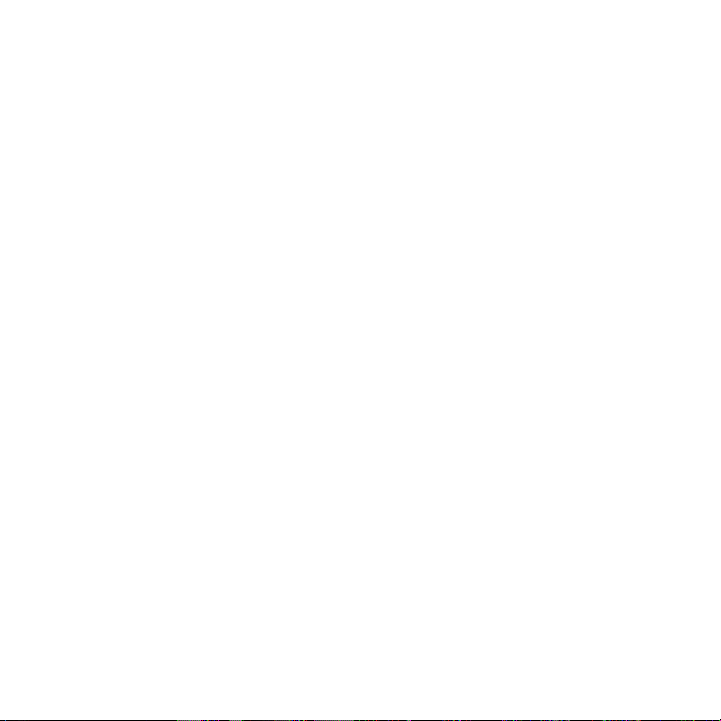
9.8 Partager des photos et vidéos sur Facebook, Twitter et
YouTube .............................................................................................................. 201
Connexion à vos réseaux sociaux .................................................................. 201
Transférer des photos sur Facebook ............................................................201
Transférer une photo sur Twitter ..................................................................202
Transférer des vidéos sur YouTube ..............................................................202
.9 Utiliser Facebook sur votre téléphone ................................................... 203
9
9
.10 Utiliser votre téléphone comme un modem ........................................204
Avant de continuer .............................................................................................. 204
Configurer votre téléphone comme modem USB ................................205
Utiliser votre téléphone comme modem Bluetooth ............................205
Terminer la connexion Internet ....................................................................... 207
.11 Utiliser votre téléphone comme un routeur sans fil ..........................208
9
Configurer votre téléphone comme routeur sans fil ............................208
Connecter votre ordinateur au réseau Wi-Fi de votre téléphone
Désactiver le réseau Wi-Fi de votre téléphone ........................................ 211
Activer le réseau Wi-Fi de votre téléphone dans Comm Manage
Chapitre 10 Bluetooth
10.1 Modes Bluetooth ..............................................................................................212
Activer Bluetooth et rendre votre téléphone visible ............................ 213
0.2 Partenariats Bluetooth .................................................................................. 214
1
Créer un partenariat Bluetooth .......................................................................214
Accepter un partenariat Bluetooth ............................................................... 215
.3 Connecter un casque mains libres ou stéréo Bluetooth ...................216
10
10
.4 Envoyer et recevoir des informations en utilisant Bluetooth ..........217
Envoyer des informations de votre téléphone à un ordinateur ....... 218
Envoyer un fichier à un autre appareil Bluetooth ................................... 219
Recevoir des informations d’un autre appareil Bluetooth ................. 219
Changer le dossier de réception des fichiers ...........................................219
15
..209
r ... 211
Page 16
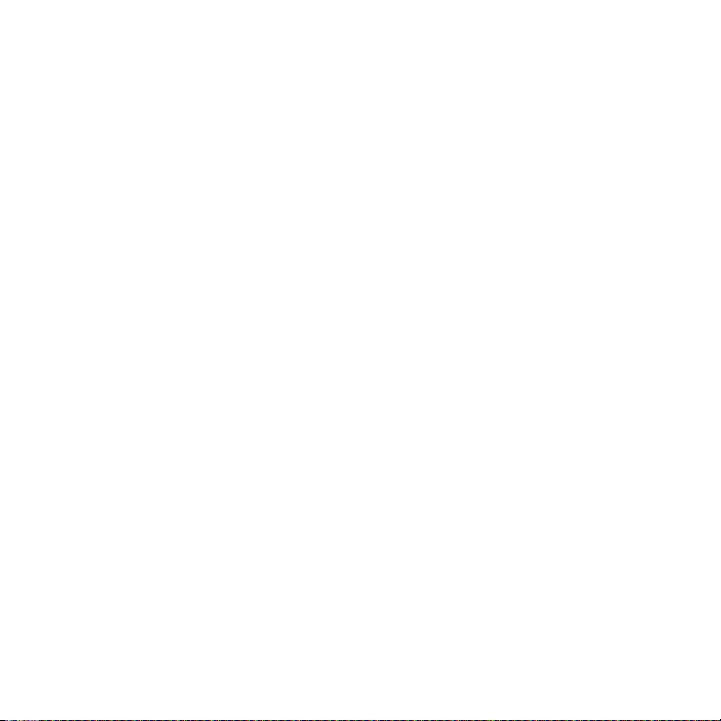
16
10.5 Imprimer via Bluetooth ................................................................................ 220
Imprimer une photo .............................................................................................220
.6 Connecter aux téléphones de voiture ......................................................221
10
Chapitre 11 Trouver et enregistrer les lieux
11.1 Consignes et préparation pour utiliser le GPS .....................................223
11.2 Télécharger les positions satellites ...........................................................224
Changer les options de téléchargement ................................................... 225
3 HTC Footprints .................................................................................................226
11.
Qu’
est-ce qu’une footprint ? ............................................................................ 226
Prendre une photo de votre position comme footprint .................... 226
Sélectionner et enregistrer une photo depuis Albums comme
footprint ..................................................................................................................... 228
Modifier une footprint ......................................................................................... 229
Parcourir vos footprints pour trouver un lieu que vous avez
visité.............................................................................................................................230
Exporter les footprints sur votre carte de stockage............................. 231
Importer les footprints depuis votre carte de stockage ....................232
4 Google Maps (disponible selon les pays) ..............................................232
11.
Rechercher un lieu d’intérêt ............................................................................. 233
Utiliser Vue de rue ................................................................................................ 235
Utiliser les couches ............................................................................................... 236
Chapitre 12 Caméra et multimédia
12.1 Prendre des photos et filmer des vidéos ...............................................238
Changer le mode de capture .......................................................................... 238
Zoom ...........................................................................................................................239
Capturer les photos et les vidéos .................................................................240
Commandes à l’écran .......................................................................................... 242
Paramètres de base .............................................................................................243
Page 17
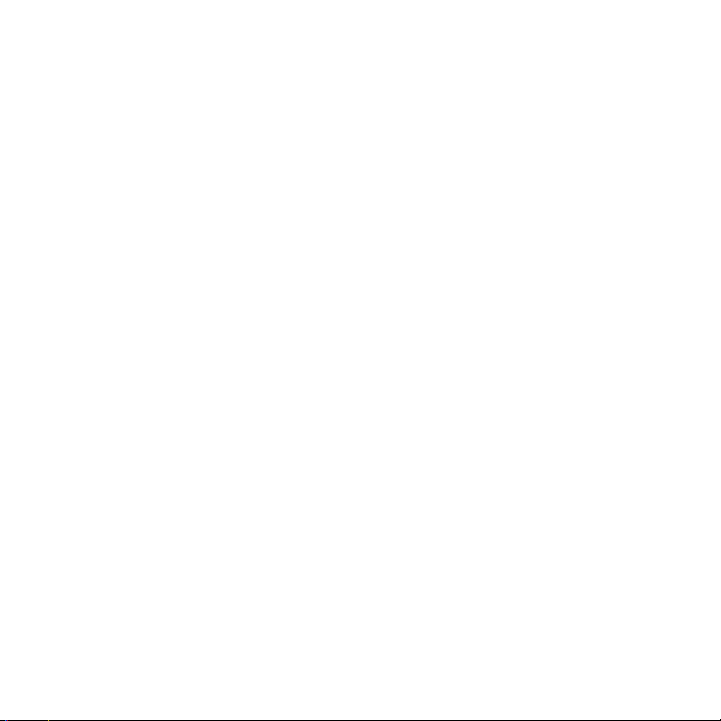
Paramètres avancés .............................................................................................244
Fermer la Caméra ................................................................................................. 247
1
2.2 Afficher des photos et des vidéos en utilisant Albums ....................247
Afficher les photos ...............................................................................................248
Afficher les photos Facebook .........................................................................250
Lecture des vidéos ...............................................................................................250
Partager les photos et les vidéos ................................................................... 251
2.3 Utiliser le Lecteur Windows Media Mobile ............................................252
1
Lecture média ......................................................................................................... 252
Synchroniser les fichiers vidéo et audio .................................................... 253
Créer des sélections.............................................................................................255
Dépannage ...............................................................................................................256
2.4 Utiliser l’Amplificateur audio .......................................................................257
1
1
2.5 Utiliser Radio FM .............................................................................................258
Enregistrer les prédéfinis ...................................................................................259
Réduire ou éteindre la Radio FM ................................................................... 259
2.6 Utiliser le Découpeur MP3 .......................................................................... 260
1
Chapitre 13 Autres programmes
13.1 Calculatrice ........................................................................................................262
Calculatrice de base.............................................................................................262
Calculatrice scientifique ..................................................................................... 263
3.2 Microsoft Office Mobile ................................................................................ 264
1
1
3.3 WorldCard Mobile .......................................................................................... 266
3.4 Magnétophone .................................................................................................267
1
3.5 Gestionnaire SIM ............................................................................................. 269
1
17
Page 18
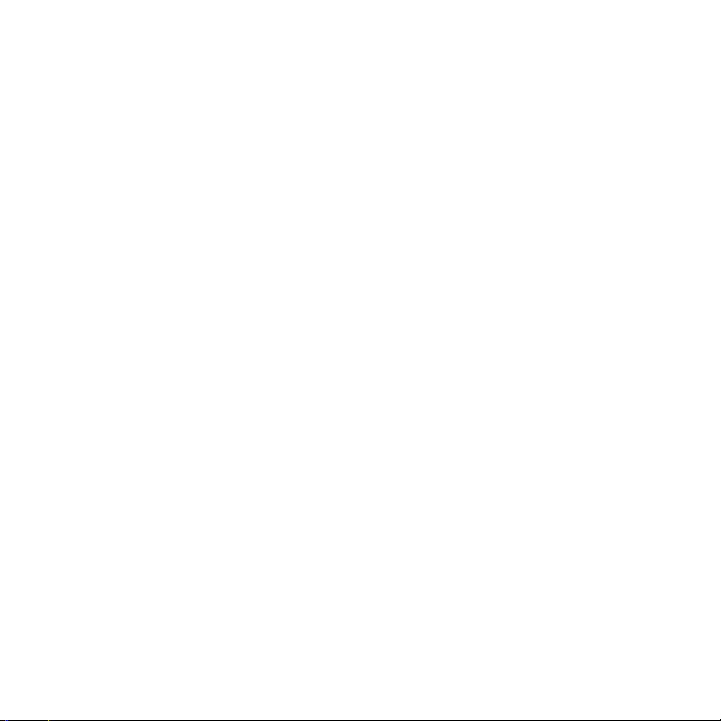
18
13.6 JBlend ...................................................................................................................271
Installer et lancer les MIDlets ou suites de MIDlets ................................ 271
3.7 Installer et désinstaller les programmes.................................................272
1
Chapitre 14 Gérer votre téléphone
14.1 Copier et gérer les fichiers ..........................................................................274
14.2 Paramètres sur votre téléphone ................................................................276
Personnaliser ........................................................................................................... 276
Connexions sans fil ............................................................................................... 276
Son et affichage ..................................................................................................... 277
Services de données ............................................................................................ 277
Localisation .............................................................................................................. 278
Sécurité ...................................................................................................................... 279
Application ............................................................................................................... 279
Stockage du téléphone et carte SD ............................................................. 279
Date et heure ........................................................................................................... 279
Paramètres régionaux et texte .......................................................................280
Mises à jour et commentaires .........................................................................280
Autre ............................................................................................................................. 281
À propos du téléphone ....................................................................................... 281
4.3 Paramètres de base ........................................................................................282
1
Changer les paramètres de son et d’affichage .......................................282
Spécifier un nom de téléphone ......................................................................286
Changer les paramètres des services téléphoniques ..........................286
4.4 Utiliser Comm Manager ................................................................................287
1
1
4.5 Utiliser la Configuration de connexion ................................................... 289
Sélectionner un autre opérateur ....................................................................289
Mettre à jour la base de données de la Configuration de
connexion ..................................................................................................................290
4.6 Utiliser le Gestionnaire des tâches .......................................................... 290
1
Page 19
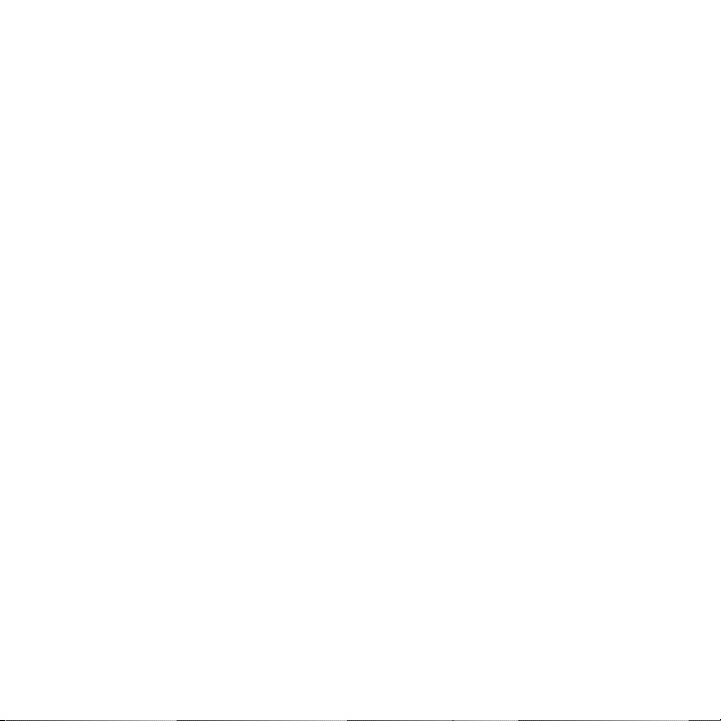
14.7 Protéger votre téléphone ..............................................................................291
Protéger votre carte SIM avec un code PIN .............................................. 291
Protéger votre téléphone avec un mot de passe ................................... 291
Chiffrer les fichiers sur votre carte de stockage ....................................293
4.8 Réinitialiser votre téléphone ...................................................................... 294
1
Annexe
Spécifications ........................................................................................................... 296
Index 298
19
Page 20
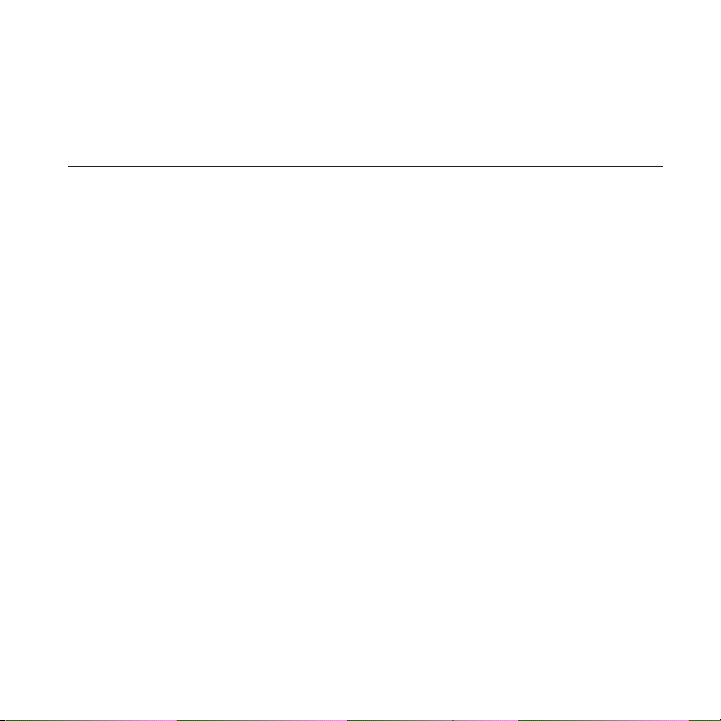
Chapitre 1
Mise en route
1.1 À l’intérieur de la boîte
Vous trouverez ce qui suit à l’intérieur de la boîte :
•
HTC HD mini
•
Batterie
•
Câble USB
•
Adaptateur secteur
•
Casque stéréo 3,5 mm
•
Guide de mise en route rapide
Page 21
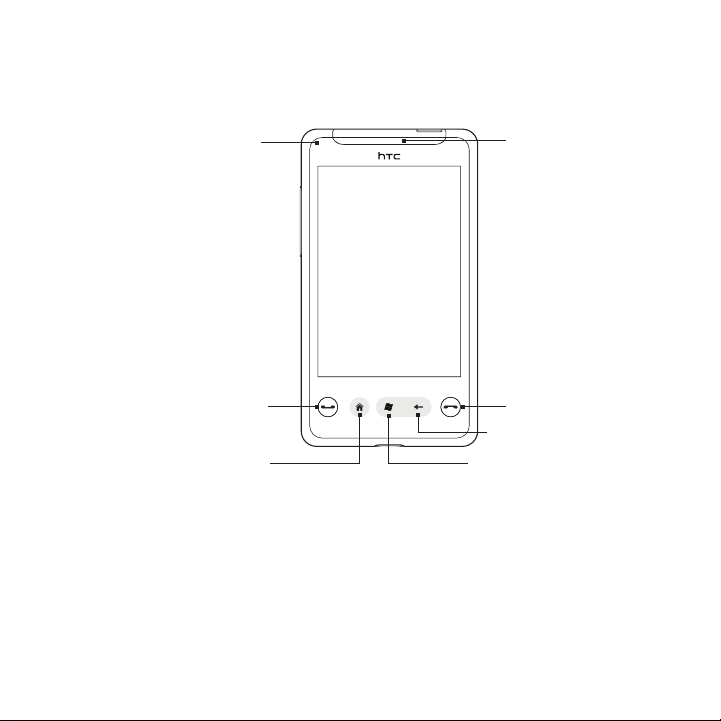
Chapitre 1 Mise en route 21
1.2 Vous familiariser avec votre téléphone
Panneau avant
Diode de
notification
Écran tactile
Écouteur
APPELER/
ENVOYER
ACCUEIL
Fin
PRÉCÉDENT
DÉMARRER
Page 22
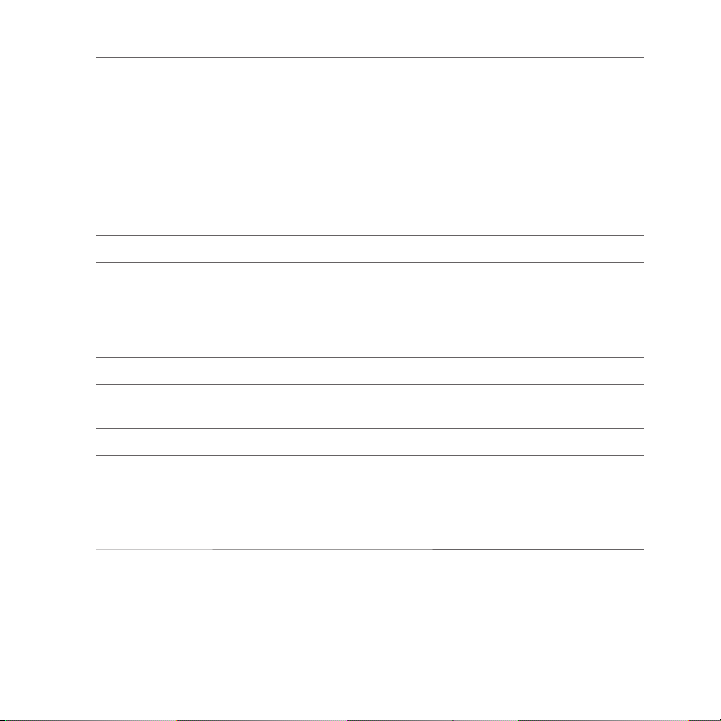
22 Chapitre 1 Mise en route
Diode de
notification
Écouteur Écoutez un appel téléphonique ici.
APPELER/
ENVOYER
ACCUEIL Appuyez pour revenir à l’écran d’accueil.
DÉMARRER Appuyez pour ouvrir l’écran Démarrer. Appuyez deux fois
PRÉCÉDENT Appuyez pour revenir à l’écran précédent.
Fin Pendant un appel, appuyez pour terminer l’appel.
ette diode :
C
Est verte clignotante quand il y a un appel manqué, un
•
nouveau SMS, un nouveau message électronique, ou autre
notification.
Est verte continue lorsque le téléphone est connecté à
•
l’adaptateur secteur ou un ordinateur et la batterie est
pleinement chargée.
Est orange continue lorsque la batterie se recharge.
•
Est orange clignotante quand le niveau de la batterie est
•
très bas.
Appuyez pour répondre à un entrant ou pour composer.
•
Pendant un appel, appuyez et maintenez appuyé pour
•
activer et désactiver le haut-parleur.
Lors de l’affichage d’un message, appuyez pour appeler
•
l’expéditeur.
pour fermer.
•
Appuyez et maintenez pour afficher la Liste rapide et
•
choisir de mettre le téléphone en mode Avion, de le
verrouiller, de le définir sur vibreur ou de déconnecter la
connexion de données.
Page 23
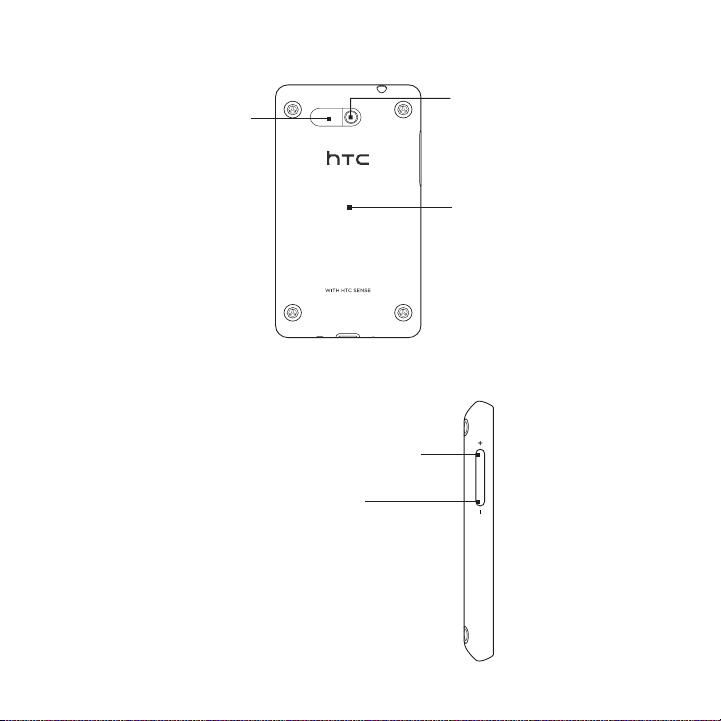
Panneau arrière
Hautparleur
Panneau gauche
VOLUME +
Appuyez pour augmenter
le volume de l’écouteur
pendant un appel ou le
volume du haut-parleur.
VOLUME -
Appuyez pour diminuer
le volume de l’écouteur
pendant un appel ou le
volume du haut-parleur.
Chapitre 1 Mise en route 23
Appareil photo
5 mégapixels
Couvercle
du dos
Page 24
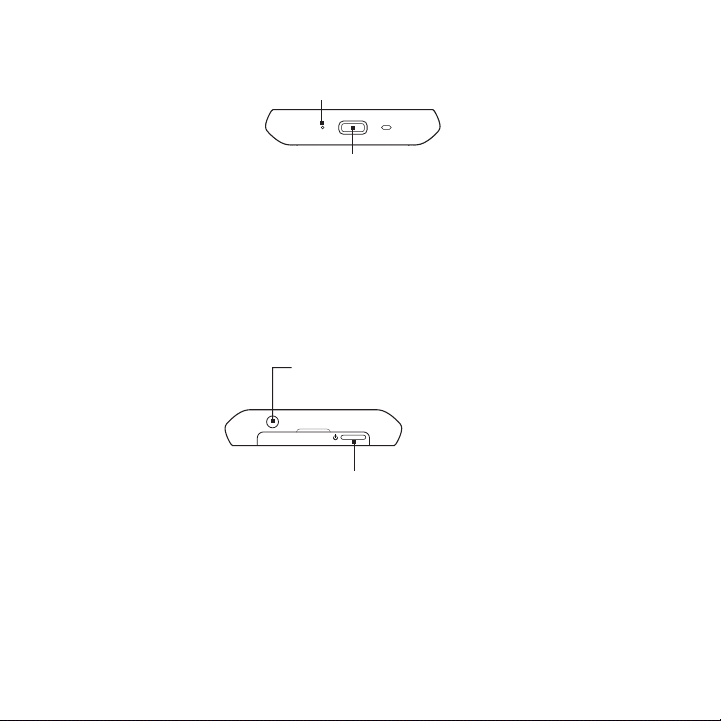
24 Chapitre 1 Mise en route
Panneau inférieur
Panneau supérieur
Microphone
Connecteur sync
Connectez l’adaptateur secteur pour
•
recharger la batterie.
Connectez le câble USB fourni pour
•
synchroniser votre téléphone avec
votre ordinateur.
Prise audio 3,5 mm
Connectez le casque filaire pour
la conversation mains libres ou
pour écouter la musique.
ALIMENTATION
Appuyez et maintenez appuyé pour
•
allumer et éteindre le téléphone.
Appuyez pour allumer et éteindre
•
l’affichage.
Page 25
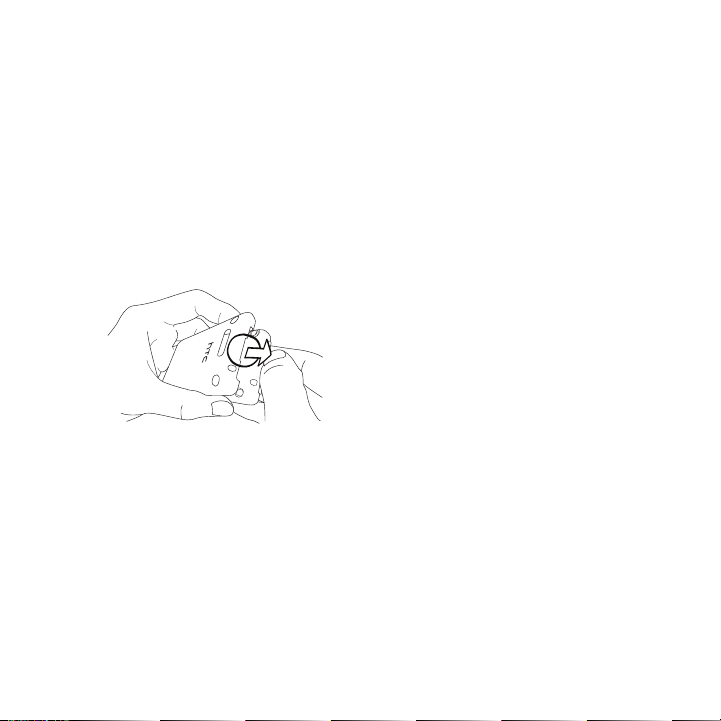
Chapitre 1 Mise en route 25
1.3 Avant de charger la batterie et d’allumer votre téléphone
Avant de charger la batterie et d’allumer le téléphone, vous devez
d’abord installer la batterie et la carte SIM.
Vous devez retirer le couvercle du dos avant d’installer la batterie, la
carte SIM et la carte microSD.
Retirer le couvercle du dos
Retirez le couvercle pour accéder au compartiment de la batterie, au
connecteur de la carte SIM, et au connecteur de la carte de stockage.
1. Tenez votre téléphone fermement.
2. Tirez depuis l’espace sur le panneau
supérieur comme illustré.
3
. Retirez le couvercle du dos avec soin.
Page 26
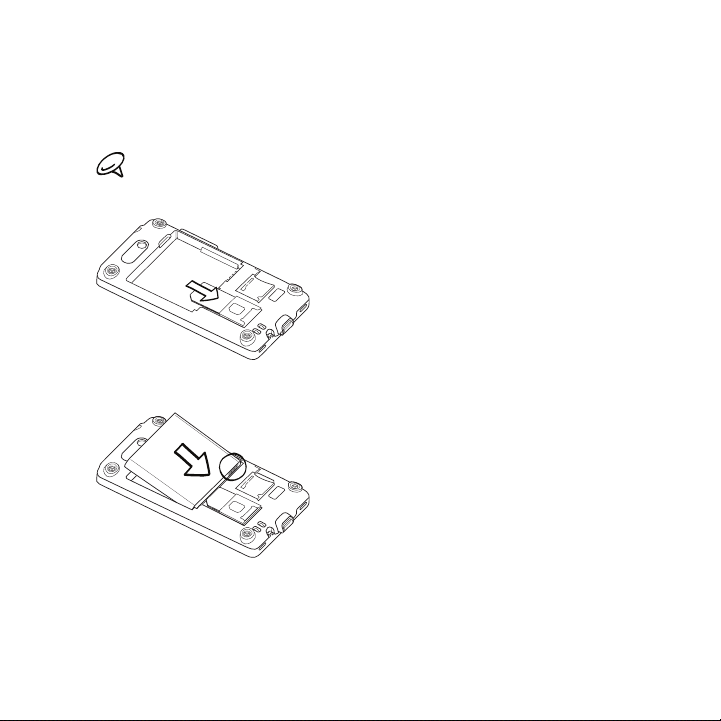
26 Chapitre 1 Mise en route
Insérer la carte SIM
La carte SIM contient votre numéro de téléphone, les détails du
service, et la mémoire d’annuaire/message. Votre téléphone prend en
charge les cartes SIM de 1,8V et 3V.
Certaines anciennes cartes SIM peuvent ne pas fonctionner avec
votre téléphone. Contactez votre opérateur pour une carte SIM de
remplacement. Ce service peut vous être facturé.
1. Insérez la carte SIM avec ses contacts
dorés vers le bas et le coin tronqué
dirigé vers l’extérieur du logement.
2. Poussez la carte SIM à fond dans le
logement.
Insérer la batterie
1. Alignez les contacts exposés
en cuivre de la batterie avec les
connecteurs en cuivre dans le
compartiment de la batterie
2. Insérez d’abord le côté des contacts
de la batterie, puis poussez
doucement la batterie en place.
Page 27
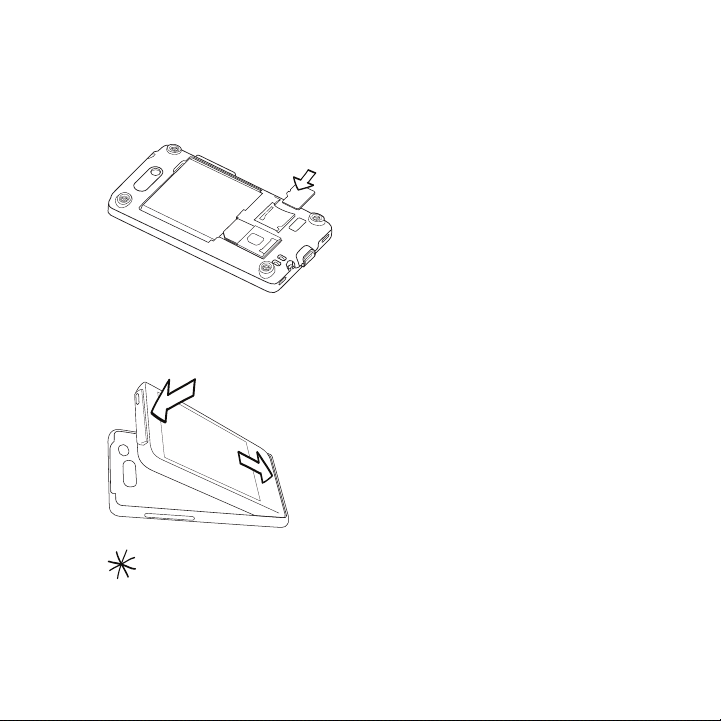
Chapitre 1 Mise en route 27
Insérer une carte microSD
Vous pouvez insérer carte une microSD (non fournie) pour du
stockage complémentaire. Le connecteur de la carte de stockage est
situé à côté du connecteur de la carte SIM.
Insérez la carte microSD avec les
contacts dorés dirigés vers le bas puis
poussez-la jusqu’à ce qu’elle se verrouille
en place.
Pour retirer la carte microSD, appuyez-la
pour l’éjecter du connecteur.
Remettre le couvercle du dos en place
Après avoir inséré la carte SIM, la batterie et la carte microSD,
remettez le couvercle du dos en place.
1. Insérez les onglets à l’intérieur du
couvercle du dos dans les trous à
l’intérieur du panneau inférieur du
téléphone.
2. Appuyez le téléphone contre le
couvercle du dos jusqu’à ce qu’il
s’enclenche.
Vous devez installer le couvercle du dos pour que l’antenne pour
fonctionne correctement.
Page 28
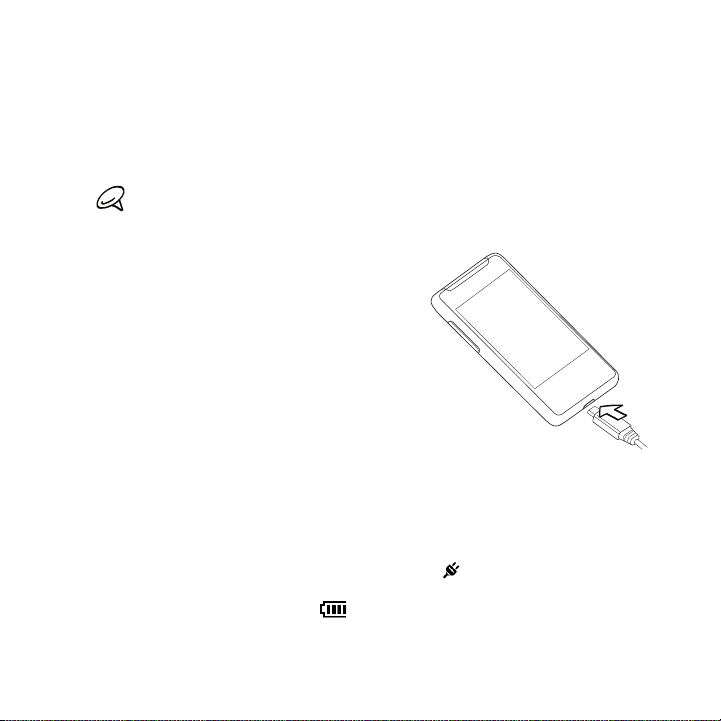
28 Chapitre 1 Mise en route
1.4 Charger la batterie
La batterie est partiellement chargée. Avant d’allumer et de
commencer à utiliser votre téléphone, il est recommandé de charger la
batterie. Certaines batteries ont un meilleur rendement après plusieurs
cycles de chargement/déchargement complets.
Si l’adaptateur d’alimentation fourni avec votre téléphone dispose
de prises interchangeables, vous devez d’abord fixer la prise à
l’adaptateur d’alimentation avant de continuer.
1.
Connectez une extrémité du
câble de synchronisation USB au
connecteur de synchronisation
sur votre téléphone.
2.
Connectez l’autre extrémité du
câble de synchronisation USB au
port USB de l’adaptateur secteur.
3.
Branchez l’adaptateur secteur
à une prise électrique pour
commencer à charger la batterie.
Lorsque la batterie se recharge, la diode de notification (située sur le
côté gauche de l’écouteur) est de couleur orange quand la batterie
se recharge. La diode devient verte continue lorsque le téléphone est
pleinement chargé.
Quand vous chargez la batterie et que le téléphone est allumé, vous
verrez également une icône de chargement
en haut de l’écran. Une fois que la batterie est complètement chargée,
une icône de batterie pleine sera affichée dans la barre de titre.
dans la barre de titre
Page 29
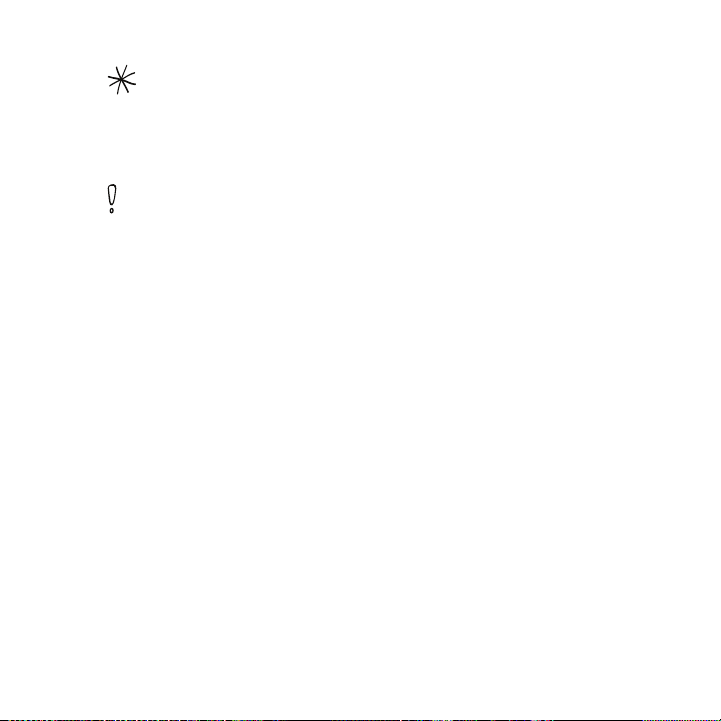
Chapitre 1 Mise en route 29
Seuls l’adaptateur secteur et le câble de synchronisation USB fournis
•
avec votre téléphone doivent être utilisés pour charger la batterie.
Ne retirez pas la batterie du téléphone lorsque vous la chargez avec
•
l’adaptateur secteur ou de voiture.
Par sécurité, la batterie interrompt sa charge lorsqu’elle surchauffe.
•
Pour réduire les risques d’incendie ou de brûlures :
N’essayez pas d’ouvrir, de démonter ou de réparer la batterie.
•
Ne l’écrasez pas, ne la percez pas, ne court-circuitez pas les contacts
•
externes, ne la jetez pas dans le feu ou dans l’eau.
Ne l’exposez pas à des températures supérieures à 60°C (140°F).
•
Ne la remplacez que par une batterie conçue pour ce produit.
•
Recyclez ou éliminez les batteries usagées comme stipulé par les
•
réglementations locales.
1.5 Démarrage
Après avoir inséré la carte SIM, la batterie et la carte microSD et
chargé la batterie, vous pouvez maintenant allumer et commencer à
utiliser votre téléphone.
Allumer
Le bouton sur le haut de votre téléphone est le bouton
ALIMENTATION. Appuyez ce bouton pour allumer votre téléphone.
Configurer votre téléphone pour la première fois
Lorsque vous allumez votre téléphone pour la première fois, votre
téléphone affiche des tutoriels et vous montre comment configurer
vos comptes de messagerie et réseaux sociaux favoris comme
Facebook®, YouTube™ et Twitter™.
Page 30
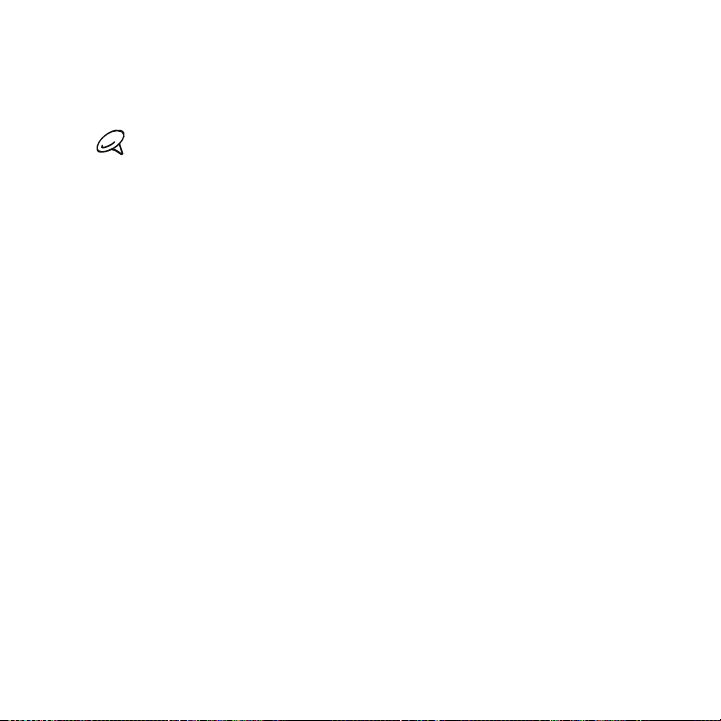
30 Chapitre 1 Mise en route
Vous pouvez suivre les instructions à l’écran pour terminer la
configuration, ou ignorer la configuration et la faire plus tard en
appuyant DÉMARRER, puis en appuyant sur Configuration.
Si vous n’avez pas inséré votre carte SIM et vous avez allumé votre
téléphone pour la première fois, votre téléphone affiche un tutoriel
montrant comment installer la carte SIM et la batterie. Éteignez votre
téléphone, insérez votre carte SIM, et réinsérez la batterie avant
d’utiliser le téléphone.
1.
Votre téléphone configure les connexions GPRS/3G, MMS et
WAP automatiquement en fonction de votre carte SIM. Attendez
la fin de la configuration.
2.
Votre téléphone vous guide avec un tutoriel sur l’utilisation du
clavier à l’écran. Suivez le tutoriel pour apprendre à utiliser le
clavier à l’écran.
3.
Sur l’écran Données de synchronisation, choisissez comment
vous souhaitez synchroniser les données pour le courrier, les
contacts, le calendrier, la météo, et autres services.
4.
Si des réseaux Wi-Fi® sont à portée, un message vous demande
si vous souhaitez vous connecter à un réseau Wi-Fi. Sélectionnez
Connecter au réseau Wi-Fi puis appuyez sur Suivant pour
définir le réseau sans fil souhaité, ou ne cochez pas la case et
appuyez sur Suivant pour configurer votre connexion Wi-Fi à
ultérieurement.
5.
Sur l’écran de localisation de Google, vous pouvez choisir
d’autoriser ou non du service de localisation de Google pour
recueillir des informations concernant votre position. Certaines
fonctions du téléphone comme Météo et Footprints nécessitent
le service de localisation de Google afin de déterminer
automatiquement votre position actuelle.
Page 31

Chapitre 1 Mise en route 31
Cela peut nécessiter des frais de transfert de données
supplémentaires de votre opérateur. Vous pouvez activer
ou désactiver ce service plus tard dans les paramètres de
localisation de votre téléphone.
6. Sur l’écran Configurer les comptes, choisissez le type de
compte de messagerie que vous voulez configurer et suivez
les instructions à l’écran pour terminer la configuration de la
messagerie.
Après avoir configuré un compte, vous reviendrez à l’écran
Configurer les comptes pour que vous puissiez configurer
plusieurs comptes de messagerie. Lorsque vous avez terminé la
configuration de vos comptes de messagerie, cliquez sur Suivant.
. Sur l’écran Configurer les réseaux sociaux, choisissez le type
7
de compte de réseau social comme Facebook et YouTube
auquel vous voulez accéder depuis votre téléphone. Suivez les
instructions à l’écran pour vous connecter à votre de compte
réseau social.
Lorsque vous avez terminé la configuration de vos comptes,
appuyez sur Suivant, sur l’écran Configurer les réseaux sociaux
Votre téléphone essaie ensuite de détecter automatiquement
8.
votre fuseau horaire actuel et de régler votre heure locale
automatiquement.
Si la détection automatique échoue, appuyez sur Paramètre
d’heure locale pour définir votre heure locale.
. Le dernier écran vous indique où vous pouvez en apprendre plus
9
sur l’utilisation de votre téléphone. Appuyez sur Terminer.
Page 32

32 Chapitre 1 Mise en route
Passer en mode Veille
Appuyez brièvement le bouton ALIMENTATION sur le haut de votre
téléphone pour éteindre temporairement l’affichage et faire passer
votre téléphone en mode Veille. Le mode Veille suspend votre
téléphone dans un état de faible consommation électrique alors que
l’affichage est éteint pour économiser l’alimentation de la batterie.
Votre téléphone passe automatiquement en mode Veille lorsque vous
le laissez inactif pendant une certaine durée. Vous pouvez toujours
recevoir des messages et des appels quand votre téléphone est en
mode Veille. Votre téléphone se réveille automatiquement quand vous
avez un appel entrant.
Pour réveiller votre téléphone manuellement, appuyez le bouton
ALIMENTATION. Vous verrez alors que le téléphone a verrouillé l’écran.
P
our savoir comment déverrouiller l’écran, voir « Écran Verrouiller »
dans ce chapitre.
Vous pouvez définir le délai de désactivation de l’affichage. Pour des
instructions, voir « Pour changer les paramètres de rétro-éclairage et de
mode Veille automatique » au Chapitre 14.
Éteindre
Si vous n’avez pas besoin d’utiliser votre téléphone, vous pouvez
l’éteindre pour économiser l’alimentation de la batterie.
1.
Si l’affichage est éteint, appuyez le bouton ALIMENTATION pour
rallumer l’affichage.
2.
Déverrouillez votre téléphone si l’écran Verrouiller est affiché. Voir
«
Écran Verrouiller » pour des détails.
3.
Maintenez le bouton ALIMENTATION appuyé pendant quelques
secondes.
4.
Appuyez sur Oui.
Page 33

Chapitre 1 Mise en route 33
1.6 Écran d’accueil
L’écran d’accueil vous offre une horloge
météo qui indique l’heure et la météo de votre
position actuelle et affiche vos rendez-vous à
venir. Appuyez sur l’élément respectif quand
vous souhaitez changer l’horloge météo
pour afficher un autre lieu, mettre à jour les
informations météo ou accéder au Calendrier.
Les fonctions essentielles que vous utilisez
couramment, comme Contacts Favoris,
Messages, E-Mail, Internet, et plus, sont
facilement accessibles à l’avant sur l’écran
d’accueil. Les onglets en bas de l’écran d’accueil
correspondent aux différentes fonctions
du téléphone. Tout simplement, appuyez et
maintenez sur l’onglet actif, puis déplacez votre
doigt vers la gauche ou la droite à la fonction
que vous souhaitez utiliser. Vous pouvez
également appuyer directement sur un onglet.
Vous pouvez également personnaliser l’écran d’accueil avec un papier
peint, animé ou une simple image, (en appuyant sur Menu > Papier
peint de l’accueil), réorganiser les onglets, ainsi qu’ajouter des liens
rapides vers les contacts qui comptent le plus pour vous, vos sites
Web préférés, et des applications.
Pour plus d’informations à propos de l’utilisation de l’écran d’accueil,
voir le Chapitre 3.
Page 34

34 Chapitre 1 Mise en route
1.7 Icônes d’état
Les icônes d’état sont affichées dans la barre de titre en haut de
l’écran. Voici certaines des icônes d’état que vous pouvez voir sur
votre téléphone.
Appel manqué Nouveau message électronique
Batterie en cours de
charge
Batterie pleine HSPA connecté
HSPA disponible
Batterie très basse
Son actif WCDMA/UMTS connecté
Silencieux EDGE disponible
Vibreur EDGE connecté
Force de signal
maximum
Connexion du téléphone
désactivée
Recherche du service
téléphonique
Pas de service
téléphonique
WCDMA/UMTS disponible
GPRS disponible
GPRS connecté
Wi-Fi activé
Réseaux sans fil disponibles
Page 35

Chapitre 1 Mise en route 35
Pas de signal Connecté à un réseau sans fil
Appel vocal en cours Transférer une photo ou vidéo
Haut-parleur activé
Notifications multiples Connexion active
Alarme Connexion non active
Casque filaire connecté Synchronisation en cours
Bluetooth activé Appel en attente
Mode Bluetooth
visible activé
Audio stéréo Bluetooth Itinérance
Mains-libres Bluetooth
Nouveau message
Windows Live
Nouveau SMS ou MMS
reçu
MMS envoyé avec succès
Transfert de la photo ou vidéo
terminé
Les appels sont transmis
Composition d’un numéro alors qu’il
n’y a pas de carte SIM insérée
Pas de carte SIM insérée
Envoi de MMS
Page 36

36 Chapitre 1 Mise en route
1.8 Notifications
Lorsque vous appuyez sur une des icônes d’état dans la barre de titre,
l’écran Notifications s’ouvre et affiche l’état de la batterie restante, la
durée d’appel d’un appel téléphonique en cours, l’état de connexion au
réseau, tel que le Wi-Fi (si votre téléphone est connecté à un réseau
Wi-Fi), l’utilisation de la connexion de données (si votre connexion de
données est activée), et d’autres types de connexion. Cet écran affiche
également toutes vos notifications en attente dont les appels manqués
et les nouveaux SMS/MMS, et affiche les processus en cours comme les
infos en appel, les infos d’enregistrement vocal et plus encore.
Appuyez sur une icône d’état ou un élément sur l’écran des
Notifications pour ouvrir l’écran en rapport.
Appuyer sur l’icône du Gestionnaire des tâches ouvre le Gestionnaire
des tâches. Pour plus d’informations, voir « Utiliser le Gestionnaire des
tâches » au chapitre 14.
Pour fermer l’écran des Notifications, appuyez sur Fermer ou appuyez
le bouton PRÉCÉDENT.
Page 37

Chapitre 1 Mise en route 37
1.9 Écran Démarrer
L’écran Démarrer donne accès d’un simple toucher aux programmes
et paramètres de votre téléphone. Pour ouvrir l’écran Démarrer,
appuyez le bouton DÉMARRER ( ).
Sur l’écran Démarrer :
•
Passez votre doigt vers le haut ou le bas
pour défiler dans l’écran.
•
Appuyez sur l’icône Aujourd’hui pour
revenir à l’écran d’accueil. Voir « Accueil »
au Chapitre 3 pour des détails.
•
Appuyez sur une icône pour ouvrir le
programme correspondant ou ouvrir un
dossier contenant plus de programmes.
•
Appuyez sur l’icône Paramètres pour
accéder aux paramètres de votre téléphone.
•
Appuyez sur Verrouiller en bas à gauche
de l’écran Démarrer pour verrouiller votre
téléphone. Voir « Écran Verrouiller » pour
des détails.
Déplacer une icône à un autre emplacement
Vous pouvez organiser des icônes de l’écran Démarrer comme vous
le souhaitez en appuyant et maintenant sur une icône que vous
souhaitez déplacer et puis en faisant glisser l’icône vers un nouvel
emplacement.
Page 38

38 Chapitre 1 Mise en route
1.10 Écran Verrouiller
L’écran Verrouiller est affiché à chaque fois que le
téléphone est verrouillé. Vous pouvez verrouiller
votre téléphone pour empêcher les appuis
accidentels sur les boutons ou l’écran tactile
lorsque l’appareil est dans votre poche ou sac.
Verrouiller votre téléphone
Votre téléphone se verrouille automatiquement
lorsque l’une des choses suivantes se produit :
L’affichage s’éteint (automatiquement
•
ou vous avez appuyé le bouton
ALIMENTATION) et votre téléphone entre
en mode v
Veille » dans ce chapitre pour des détails.
Votre téléphone est protégé par un mot de passe et la durée
•
d’inactivité s’est écoulée. Votre téléphone se verrouille et
nécessite l’entrée du mot de passe correct pour le déverrouiller.
Pour plus d’informations sur la définition d’un mot de passe et de
la durée d’inactivité, voir « Protéger votre téléphone avec un mot
de passe » au Chapitre 14.
Vous pouvez également verrouiller le téléphone manuellement.
Appuyez le bouton DÉMARRER puis appuyez sur Verrouiller en bas à
gauche de l’écran Démarrer, ou appuyez et maintenez le bouton FIN et
appuyez sur Verrouiller l’appareil dans le Menu rapide.
eille. Voir « Passer en mode
Page 39

Chapitre 1 Mise en route 39
Déverrouiller votre téléphone
Quand vous voyez l’écran Verrouiller, faites
glisser la barre de déverrouillage vers le bas
pour déverrouiller votre téléphone.
Si vous avez défini un mot de passe pour votre téléphone, vous serez
invité à entrer le mot de passe lorsque vous déverrouillez le téléphone.
Voir « Protéger votre téléphone avec un mot de passe » au Chapitre 14
pour des informations sur la définition d’un mot de passe.
Notifications de l’écran verrouillé
Lorsque votre téléphone est verrouillé, vous êtes toujours averti des
appels manqués, des nouveaux messages et messages vocaux, et
des rendez-vous à venir. Toutes les notifications sont affichées dans la
barre de déverrouillage.
S’il y a des notifications multiples, les icônes
représentant les types d’informations reçues
sont affichées avec le nombre d’appels
manqués, de nouveaux messages ou de
messages vocaux.
Recevoir un appel lorsque le téléphone est verrouillé
Vous pouvez recevoir et répondre aux appels même lorsque votre
téléphone est verrouillé. Si un mot de passe n’a pas été défini, après
que vous mettez fin à l’appel, votre téléphone est déverrouillé.
Si un mot de passe a été défini, votre téléphone reste verrouillé après
la fin de l’appel, sauf si vous appuyez sur Déverrouiller sur l’écran du
éléphone pendant l’appel. Pour plus d’informations, voir « Répondre
t
et terminer les appels » au Chapitre 2.
Page 40

40 Chapitre 1 Mise en route
1.11 Régler le volume
Vous pouvez définir un seul volume à la fois pour le volume du
système et de la sonnerie, ou définir leurs volumes séparément. Vous
pouvez également contrôler séparément le volume de téléphone pour
un appel en cours.
Régler le volume unique
Par défaut, votre téléphone vous permet de définir séparément le
volume système (notifications et lecture audio/vidéo) et le volume
de la sonnerie.
1.
Appuyez le bouton VOLUME +/- sur le
panneau gauche de votre téléphone pour
ouvrir l’écran Volume.
2.
Permutez entre les écrans Volume de la
sonnerie et Volume système en appuyant sur
Sonnerie ou Système en haut de l’écran.
3.
Pour augmenter ou baisser le volume, déplacez
votre doigt vers le haut ou vers le bas sur les
barres de volume, ou appuyez les boutons
V
OLUME +/-. Vous pouvez également :
•
Appuyez sur Silencieux pour désactiver
le volume.
•
Appuyez sur Vibreur pour basculer le
téléphone en mode Vibreur.
4.
L’écran Volume se ferme automatiquement.
Vous pouvez également appuyer sur une
zone vide de l’écran Volume pour le fermer.
Page 41

Chapitre 1 Mise en route 41
Définir un seul volume
Vous pouvez activer l’option Volume unique pour définir un seul
volume pour le volume du système et de la sonnerie. Voir « Pour
définir et ajuster un seul volume pour le système et la sonnerie » au
Chapitre 14 pour des détails.
Régler le volume de l’appel téléphonique
Appuyez le bouton VOLUME +/- sur le panneau gauche de votre
téléphone pour régler le volume pendant un appel sortant.
Pour plus d’informations sur les appels, voir le Chapitre 2.
1.12 Utiliser les mouvements du doigt
L’écran tactile de votre téléphone est conçu pour le réel contrôle
tactile. Utilisez les mouvements du doigt pour faire défiler, un
recadrage et un zoom avant et arrière sur l’écran tactile.
Défilement au doigt
Le défilement au doigt peut également être utilisé pour faire défiler
vers le haut et le bas des pages Web, des documents et des listes
telles que la liste des contacts, la liste des fichiers, la liste des
messages, la liste des rendez-vous du calendrier, etc.
Pour faire défiler vers le haut et vers le bas
•
Pour faire défiler vers le bas, balayez avec votre doigt vers le haut
sur l’écran tactile.
Pour faire défiler vers le haut, balayez avec votre doigt vers le bas
sur l’écran tactile.
Page 42

42 Chapitre 1 Mise en route
•
Pour un défilement automatique, appliquez une ’pichenette’ avec
votre doigt vers le haut ou le bas sur l’écran tactile. Appuyez sur
l’écran pour arrêter le défilement.
Pour faire défiler vers la gauche et la droite
•
Pour faire défiler vers la droite, balayez avec votre doigt vers la
gauche.
Pour faire défiler vers la gauche, balayez avec votre doigt vers la
droite.
Pour un défilement automatique, appliquez une ’pichenette’ avec
votre doigt vers la gauche ou la droite. Appuyez sur l’écran pour
arrêter le défilement.
Recadrage au doigt
Vous pouvez utiliser le recadrage au doigt pour aller à et afficher
d’autres parties d’une image zoomée, page Web, document, ou d’un
message électronique. Pour recadrer, appuyez et restez appuyé sur
l’écran tactile puis déplacez votre doigt dans n’importe quelle direction.
Zoom pincé
Lorsque vous affichez les pages Web, photos, messages ou
documents, effectuez un zoom avant et arrière librement avec un
simple pincement de vos doigts. En utilisant votre pouce et votre
index, appuyez sur l’écran tactile et écartez vos doigts pour un zoom
avant. Pincez vos doigts pour un zoom arrière.
Page 43

Chapitre 1 Mise en route 43
Zoom avant Zoom arrière
Sur certains écrans où des commandes à l’écran ou icônes
apparaissent petites et l’appui est difficile, vous pouvez également
utiliser le zoom pincé pour un zoom avant et arrière. Après un zoom
avant, la commande à l’écran ou l’icône s’agrandit et vous pouvez
facilement l’appuyer avec votre doigt. Vous verrez aussi une petite
fenêtre d’aperçu, et vous pouvez faire glisser votre doigt sur cette
fenêtre pour effectuer un panoramique dans l’écran en zoom.
Page 44

44 Chapitre 1 Mise en route
Écran normal Écran en zoom
1.13 Connexion de votre téléphone à un ordinateur
Lorsque vous connectez votre téléphone à l’ordinateur à l’aide d’un
câble USB, l’écran Connecter au PC s’affiche et vous invite à choisir le
type de connexion USB :
ActiveSync
Sélectionne
•
•
Pour plus d’informations sur l’utilisation d’ActiveSync, voir le Chapitre 6.
z ce mode lorsque vous devez faire ce qui suit :
Synchroniser les messages électroniques Outlook, contacts,
rendez-vous du calendrier, fichiers et autres données entre votre
téléphone et votre ordinateur.
Avoir un accès en lecture et écriture au téléphone complet.
Page 45

Chapitre 1 Mise en route 45
Lecteur de disque
Ce mode peut être sélectionné seulement quand vous avez installé
une carte de stockage microSD dans votre téléphone. Sélectionnez ce
mode lorsque vous souhaitez utiliser votre carte de stockage comme
lecteur USB et copiez plus rapidement les fichiers entre la carte de
stockage de votre téléphone et votre ordinateur.
Quand Lecteur de disque est activé et votre téléphone est connecté à
l’
ordinateur :
Vous ne pourrez pas utiliser votre téléphone pour accéder aux
•
fichiers sur la carte de stockage ou exécuter des applications qui
sont installées sur la carte de stockage.
•
Votre ordinateur se connectera uniquement à la carte de
stockage du téléphone. Lorsque vous accédez à votre téléphone
depuis l’ordinateur, vous verrez uniquement le contenu de la carte
de stockage du téléphone.
Partage Internet
Quand vous n’avez pas d’accès à Internet sur votre ordinateur, vous
pouvez sélectionner ce mode pour utiliser votre téléphone comme
modem pour votre ordinateur. Pour plus d’informations sur l’utilisation
du partage Int
ernet, voir « Utiliser votre téléphone comme modem »
au Chapitre 9.
Page 46

Chapitre 2
Appels téléphoniques
2.1 Téléphoner
Pour téléphoner, vous pouvez composer un numéro ou sélectionner un
contact que vous souhaitez appeler. Lors de l’affichage d’un message
que vous avez reçu, vous pouvez également appeler directement
l’expéditeur du message si le numéro de téléphone de l’expéditeur est
stocké dans vos contacts.
Avant de commencer à appeler, ajoutez des contacts à votre
téléphone en créant de nouveaux contacts ou en synchronisant les
contacts vers votre téléphone. Pour plus d’informations à propos de
l’
ajout des contacts, voir « Ajouter des contacts sur votre téléphone »
au Chapitre 4.
La plupart des cartes SIM sont préréglées avec un numéro
d’identification personnel (PIN) fourni par votre opérateur. Quand vous
y êtes invité, entrez le code PIN prédéfini, puis appuyez sur Entrée. Si
vous entrez trois fois le mauvais code PIN, la carte SIM est bloquée.
Si cela se produit, vous pouvez la débloquer avec le code PUK (PIN
Unblocking Key) disponible auprès de votre opérateur.
Vous devez installer le couvercle du dos pour que l’antenne pour
fonctionne correctement.
Page 47

Chapitre 2 Appels téléphoniques 47
Téléphoner depuis l’écran Numéroteur téléphonique
La fonction Smart Dial du Numéroteur téléphonique permet de
téléphoner facilement et rapidement. Entrez simplement le numéro
de téléphone mobile ou les premières lettres du nom de la personne
que vous souhaitez appeler. Smart Dial recherche automatiquement
et filtre votre liste de contacts (stockée sur votre téléphone et votre
carte SIM) et les numéros de téléphone dans l’Historique des appels.
Depuis la liste filtrée, sélectionnée le numéro de téléphone que vous
voulez appeler.
Pour ouvrir l’écran Numéroteur téléphonique, appuyez le bouton
1.
APPELER/ENVOYER sur votre téléphone.
Commencez par entrer les quelques premiers chiffres ou lettres
2.
en appuyant sur les touches sur le Clavier du téléphone. Quand
vous entrez les chiffres ou les lettres, le panneau Numéroteur
téléphonique affiche les correspondances trouvées.
Si vous appuyez sur un mauvais numéro ou caractère, appuyez
pour effacer chaque chiffre ou caractère un par un. Pour
sur
effacer entièrement l’entrée, appuyez et maintenez sur .
Appuyez sur pour fermer le clavier et pour voir s’il y a plus de
3.
numéros ou de contacts correspondants. Pour parcourir la liste
filtrée, appliquez des pichenettes sur la liste ou faites glisser votre
doigt vers le haut ou le bas de la liste lentement.
Page 48

48 Chapitre 2 Appels téléphoniques
4. Pour appeler un numéro ou un contact, faites l’une des choses
suivantes :
•
Appuyez sur le numéro ou le contact désiré dans la liste.
•
Pour appeler un numéro de téléphone différent associé au
contact, appuyez sur l’icône de la carte de contact
nom du contact. Sur l’écran du résumé du contact, appuyez sur le
numéro de téléphone que vous voulez appeler.
•
Pendant un appel, utilisez le bouton VOLUME +/- sur le côté du
téléphone pour régler le volume du téléphone.
•
Pour enregistrer un numéro de téléphone dans vos contacts, appuyez
sur le bouton Hist. appels (
téléphone, puis appuyez sur Menu > Enregistrer dans les Contacts.
) qui apparaît à droite du numéro de
Appeler la messagerie vocale
La touche 1 est en général réservée à votre messagerie vocale.
Appuyez et maintenez le stylet sur ce bouton sur le clavier du
Numéroteur téléphonique pour appeler la messagerie vocale et
récupérer vos messages vocaux.
à droite du
Page 49

Chapitre 2 Appels téléphoniques 49
Téléphoner depuis des messages reçus et des rappels du calendrier
Lors de l’affichage d’un SMS ou d’un message électronique, vous pouvez
appeler directement l’expéditeur du message si l’expéditeur est un
contact stocké sur votre téléphone. Vous pouvez également appuyer
sur un numéro de téléphone qui est contenu dans le corps du message.
Pour plus d’informations sur l’appel depuis les SMS reçus, voir
•
« Messages » au Chapitre 3 et « Téléphoner directement depuis
des SMS » au Chapitre 7.
Pour plus d’informations sur l’appel depuis les messages
•
électr
oniques reçus, voir « E-mail » au Chapitre 3 et « Téléphoner
directement depuis des messages électroniques » au Chapitre 7.
•
Vous pouvez également téléphoner directement depuis des
messages de demande de réunion et des rappels du calendrier.
V
oir « Téléphoner depuis une demande de réunion ou un rappel »
au Chapitre 8 pour des détails.
Effectuer un appel d’urgence
Sur l’écran Numéroteur téléphonique, entrez le numéro d’urgence
international pour votre localité, puis appuyez le bouton APPELER/
ENVOYER sur votre téléphone.
Des numéros d’urgence supplémentaires peuvent être inclus dans votre
carte SIM. Contactez votre opérateur pour des détails. Vous pouvez appeler
les numéros d’urgence même quand une carte SIM n’est pas insérée.
Effectuer un appel international (numérotation à code plus)
Pour effectuer un appel international, d’abord appuyez et maintenez
sur la touche 0 de l’écran Numéroteur téléphonique jusqu’à ce que
le signe plus (+) apparaisse. Le signe plus (+) remplace le préfixe
international du pays que vous appelez.
Page 50

50 Chapitre 2 Appels téléphoniques
Après le signe plus (+), entrez le numéro de téléphone complet à
appeler, qui inclut l’indicatif du pays, l’indicatif régional (sans le zéro de
début, si c’est le cas), et le numéro de téléphone. Appuyez sur Appeler
sur l’écran ou appuyez le bouton APPELER/ENVOYER sur votre
téléphone pour appeler le numéro.
Appel pays d’origine
Appel pays d’origine est une fonctionnalité qui vous permet de
composer facilement un numéro de téléphone dans votre pays
d’origine alors que vous êtes en itinérance à l’international.
Pour appeler à l’aide d’Appel pays d’origine
Votre téléphone peut reconnaître les informations de votre pays d’origine
sur votre carte SIM et peut automatiquement faire précéder le numéro
de téléphone de votre code de pays lorsque vous passez des appels vers
votre pays d’origine en itinérance.
1. Il suffit d’entrer le numéro de téléphone local dans votre pays
sans le signe plus (+) et zéro de début, puis appuyez sur Appeler.
•
Si vous entrez un zéro de début, il sera supprimé automatiquement.
Si vous entrez un signe plus (+) avant le numéro de
•
téléphone, votre téléphone composera normalement avec la
numérotation à code plus.
2. L’écran Appel pays d’origine s’ouvre alors et affiche le numéro de
téléphone déjà précédé de code de votre pays d’origine.
•
Appuyez sur Oui, utiliser le numéro ci-dessus pour composer
le numéro affiché.
•
Pour changer le code ajouté à celui d’un autre pays, appuyez
sur la zone de sélection du pays et choisissez le pays souhaité.
Le numéro affiché change alors avec le code de votre pays
sélectionné ajouté. Appuyez sur Oui, utiliser le numéro
ci-dessus pour composer le numéro affiché.
Page 51

Chapitre 2 Appels téléphoniques 51
Pour désactiver Appel pays d’origine
Si vous préférez utiliser la numérotation directe (c’est-à-dire entrer
et composer des numéros complet) et non pas utiliser Appel pays
d’origine, vous pouvez désactiver Appel pays d’origine.
Appuyez le bouton ACCUEIL revenir à l’écran d’accueil.
1.
Sur l’écran d’accueil, passez sur l’onglet Paramètres puis appuyez
2.
sur Menu > Tous les paramètres.
Appuyez sur Personnel > Téléphone.
3.
Appuyez sur l’onglet Avancés puis désélectionnez cette case
4.
à c
ocher : Ajouter l’indicatif du pays d’origine aux numéros de
téléphone en itinérance internationale.
5.
Appuyez sur Terminé.
2.2 Répondre et terminer les appels
Lorsque vous recevez un appel téléphonique, l’écran Appel vocal
entrant apparaîtra, vous permettant de répondre ou d’ignorer l’appel.
Si vous avez inclus l’anniversaire de l’appelant dans ses informations de
contact, l’écran Appel vocal entrant affiche un rappel.
Accepter ou rejeter un appel entrant
Pour répondre à un appel
Appuyez le bouton APPELER/ENVOYER, ou déplacez le bouton du
centre de la barre Répondre/Ignorer vers la gauche.
Page 52

52 Chapitre 2 Appels téléphoniques
Pour rejeter un appel
Appuyez le bouton ALIMENTATION, ou déplacez le bouton du centre
de la barre Répondre/Ignorer vers la droite.
Pour désactiver la sonnerie sans rejeter l’appel
Appuyez sur Sonn. muette ou appuyez le bouton VOLUME -.
Quand votre téléphone sonne, placer le téléphone face vers le bas
désactive aussi la sonnerie.
Si le téléphone est déjà face vers le bas, le téléphone sonnera tout de
même en cas d’appels entrants ultérieurs.
Pour rejeter un appel et envoyer un SMS
Quand vous êtes occupé et ne pouvez pas répondre à un appel
entrant, vous pouvez envoyer un SMS à l’appelant et rejeter l’appel
vocal entrant. Appuyez sur Envoyer texte quand vous avez un appel
vocal entrant, utilisez le message ou entrez un autre message, puis
appuyez sur le bouton Envoyer.
Pour changer le message prédéfini pour rejeter les appels dans les
paramètres de votre téléphone, ouvrez l’écran Numéroteur téléphonique,
appuyez sur Menu > Options, faites défiler vers le bas de l’écran
Paramètres du téléphone et appuyez sur Rejeter l’appel avec SMS, puis
entrez votre nouveau message prédéfini dans la zone de texte fournie.
Page 53

Chapitre 2 Appels téléphoniques 53
Pour réduire automatiquement le volume de la sonnerie lorsque
vous ramassez le téléphone
Vous pouvez configurer votre téléphone pour réduire
automatiquement le volume de la sonnerie lorsque vous ramassez le
téléphone pour répondre aux appels.
1.
Appuyez le bouton ACCUEIL revenir à l’écran d’accueil.
2.
Sur l’écran d’accueil, passez sur l’onglet Paramètres puis appuyez
sur Son et affichage.
3.
Faites défiler vers le bas de l’écran puis appuyez sur Sonnerie
faible à la prise pour activer cette fonction.
4.
Appuyez sur Précédent pour revenir à l’onglet Paramètres de
l’écran d’accueil.
Pour augmenter automatiquement le volume de la sonnerie
lorsque votre téléphone est dans votre poche
Pour aider à éviter de manquer des appels entrants quand votre
téléphone est dans votre poche ou sac, vous pouvez le régler pour
augmenter progressivement le volume de la sonnerie et vibrer lorsque
vous recevez un appel. Lorsqu’il n’est pas dans votre poche ou sac, le
téléphone sonnera au volume normal réglé.
1.
Appuyez le bouton ACCUEIL revenir à l’écran d’accueil.
2.
Sur l’écran d’accueil, passez sur l’onglet Paramètres puis appuyez
sur Son et affichage.
3.
Faites défiler vers le bas de l’écran puis appuyez sur Mode poche
pour activer cette fonction.
4.
Appuyez sur Précédent pour revenir à l’onglet Paramètres de
l’écran d’accueil.
Page 54

54 Chapitre 2 Appels téléphoniques
Pendant un appel
Quand un appel est en cours, utilisez les boutons
de fonctions d’appel pour placer un appel en
attente, appeler un autre contact pour une
conférence téléphonique, et plus encore.
Lorsque vous déplacez le téléphone près
•
de votre oreille, l’écran est désactivé
et les touches ACCUEIL, DÉMARRER,
PRÉCÉDENT et FIN se verrouillent pour que
vous ne les appuyiez pas accidentellement
lors de l’appel téléphonique.
Si vous avez inclus l’anniversaire de
•
l’appelant dans ses informations de contact,
l’écran Appel vocal entrant affiche un rappel.
Si vous recevez un appel quand un mot de
•
passe a été défini et que le téléphone est
verrouillé, les boutons à l’écran ne sont pas
disponibles, sauf Fin et Déverrouiller. Appuyez
sur Déverrouiller pour déverrouiller le
téléphone et avoir accès aux boutons à l’écran.
Pour utiliser le haut-parleur
Placez votre téléphonez face vers le bas pour activer
automatiquement le haut-parleur. Pour désactiver le haut-parleur,
placez votre téléphonez face vers le haut.
Vous pouvez également appuyer sur le bouton Haut-parleur (
à l’écran ou appuyer et maintenir le bouton APPELER/ENVOYER
appuyé pour activer ou désactiver le haut-parleur.
L’icône du haut-parleur
haut-parleur est activé.
apparaît dans la barre de titre quand le
(
)
)
Page 55

Chapitre 2 Appels téléphoniques 55
Pour éviter les dommages potentiels à votre ouïe, ne tenez pas le
téléphonez contre votre oreille lorsque le haut-parleur est activé.
Pour désactiver le microphone pendant un appel
Appuyez sur le bouton Micro muet ( ) pour activer ou désactiver
le microphone. Quand le microphone est désactivé, l’icône Micro muet
) apparaît à l’écran.
(
Pour répondre à deux appels et permuter entre les deux appels
1.
Appuyez le bouton APPELER/ENVOYER pour accepter un
second appel, ou appuyez sur le bouton Ajouter appel (
)
pour effectuer l’appel suivant. Le premier appel est placé en
attente quand vous acceptez ou composez le second appel.
Pour permuter entre les deux appels, appuyez sur le bouton
2.
Basculer (
) ou appuyez sur la zone sombre de l’écran qui
indique « En attente ».
Pour terminer les appels
Pour terminer l’appel actuel, appuyez sur Terminer appel ou appuyez
le bouton ALIMENTATION. Si vous avez deux appels en cours,
appuyez sur Menu > Terminer tous les appels pour terminer les deux
appels.
Page 56

56 Chapitre 2 Appels téléphoniques
2.3 Utiliser l’Historique des appels
L’icône d’appel manqué ( ) sera visible sur la barre de titre lorsque
vous avez manqué un appel. Utilisez l’Historique des appels pour
vérifier qui a appelé ou afficher vos numéros appelés ou appels reçus.
Appel reçu
Appel manqué
Numéro appelé
Vous pouvez accéder à l’Historique des appels depuis les Contacts,
l’écran des Notifications, ou le menu Numéroteur téléphonique :
Sur l’écran d’accueil, passez sur l’onglet Contacts, appuyez sur
•
Tous les contacts, puis appuyez sur l’onglet Historique des appels
(l’onglet le plus à droite).
Quand vous voyez l’icône appel manqué ( ) dans la barre
•
de titre, appuyez sur la barre de l’écran des Notifications, puis
appuyez sur Appel manqué.
Appuyez APPELER/ENVOYER pour ouvrir le Numéroteur
•
téléphonique et ensuite appuyez sur Menu > Historique des appels.
Si vous avez une longue liste d’appels dans l’onglet Hist. appels,
appuyez Menu > Filtrer, puis sélectionnez le type d’appels que vous
souhaitez afficher.
Page 57

Chapitre 2 Appels téléphoniques 57
Pour afficher les appels échangés avec un contact en particulier,
appuyez sur le bouton Carte de contact ( ) qui apparaît à droite du
contact.
2.4 Numérotation rapide
Utilisez la Numérotation rapide pour appeler des numéros
souvent utilisés d’un simple appui. Par exemple, si vous attribuez
l’emplacement 2 à un contact dans la Numérotation rapide, vous
pouvez appuyer et maintenir sur la touche 2 sur le clavier du
Numéroteur téléphonique pour composer le numéro du contact.
Créer une entrée dans la Numérotation rapide
Les touches 0 et 1 sont réservées et ne peuvent pas être affectées
comme touches de numérotation rapide. La touche 1 est réservée à la
messagerie vocale. Vous pouvez affecter tout nombre entre 2 et 99
comme touche de numérotation rapide.
Appuyez APPELER/ENVOYER pour ouvrir l’écran Numéroteur
1.
téléphonique.
Appuyez sur Menu > Numérotation rapide. La liste Numérotation
2.
rapide sera affichée.
Appuyez sur Menu > Nouveau.
3.
Appuyez sur un contact, puis sélectionnez le numéro de
4.
téléphone du contact que vous voulez affecter à la touche de
numérotation rapide.
Dans Emplacement, sélectionnez une touche disponible pour
5.
l’utiliser comme touche de numérotation rapide.
Appuyez sur Terminé.
6.
Page 58

58 Chapitre 2 Appels téléphoniques
Quand vous affectez un nouveau numéro de téléphone à une touche
•
de numérotation rapide occupée, le nouveau numéro de téléphone
remplace le précédent.
Pour supprimer une entrée de numérotation rapide, appuyez et
•
maintenez sur l’entrée dans la liste de Numérotation rapide, puis
appuyez sur Supprimer.
Téléphoner en utilisant la Numérotation rapide
Faites ce qui suit pour appeler le contact auquel une touche de
numérotation rapide a été affectée :
Sur l’écran Numéroteur téléphonique, appuyez et maintenez sur
•
la touche affectée, si c’est un numéro rapide à un seul chiffre.
Pour composer un numéro rapide à un deux chiffres, appuyez
•
d’abord sur la première touche numérique, puis appuyez et
maintenez sur la seconde touche numérique.
2.5 Effectuer des conférences téléphoniques
Il y a deux manières pour commencer une conférence téléphonique
depuis l’écran Numéroteur téléphonique. Vous pouvez choisir vos
participants d’abord avant de commencer la conférence téléphonique.
Vous pouvez également composer ou accepter de multiples appels un
à la fois et les regrouper dans une conférence téléphonique.
Assurez-vous que votre carte SIM est activée pour le service de
conférence téléphonique. Contactez votre opérateur pour des détails.
Page 59

Chapitre 2 Appels téléphoniques 59
Sélectionner des participants et commencer la conférence téléphonique
Vous devez activer le mode conférence dans le Numéroteur
téléphonique pour pouvoir choisir les participants et commencer la
conférence téléphonique.
Appuyez le bouton APPELER/ENVOYER pour ouvrir le
1.
Numéroteur téléphonique.
Appuyez sur Menu > Mode conférence.
2.
3.
Si vous utilisez le mode de conférence pour la première foi, un message
s’affiche, vous rappelant que le service de conférence téléphonique
doit être activé d’abord par votre opérateur avant de pouvoir l’utiliser
sur votre téléphone. Si vous ne disposez pas de ce service, contactez
votre opérateur pour qu’il soit prévu dans votre forfait.
Si vous êtes prêt à utiliser la conférence téléphonique, appuyez
sur OK pour continuer.
4.
Appuyez sur
téléphonique pour pouvoir défiler et sélectionner dans les
contacts et numéros de téléphone.
5.
Sélectionnez les participants à la conférence téléphonique en
cochant les cases des contacts ou numéros de téléphone, puis
appuyez sur Conférence.
La liste des participants est alors affichée.
Si vous souhaitez choisir l’un des autres numéros de téléphone
•
stockés pour un participant, appuyez sur le bouton Sélection du
téléphone ( ) qui apparaît à côté du nom du participant et
sélectionnez un autre numéro.
Pour supprimer un participant avant de commencer la conférence
•
téléphonique, appuyez sur Clavier et désélectionnez la case à
cocher de ce participant.
pour fermer le clavier du Numéroteur
Page 60

60 Chapitre 2 Appels téléphoniques
Appelez le premier participant en appuyant sur le bouton Parler
6.
( ) qui apparaît à droite de ce participant.
Quand le premier appel est connecté, appuyez sur le bouton
7.
Parler (
) du second participant pour effectuer le second
appel. Le premier appel est placé automatiquement en attente.
8.
Quand le second appel est connecté, appuyez sur le bouton
Rejoindre (
) pour l’ajouter à la conférence téléphonique.
Après avoir combiné les appels dans la conférence, appelez le
participant suivant.
9.
Répétez les étapes 7 et 8 jusqu’à ce que tous les participants
soient ajoutés et connectés à la conférence téléphonique.
10.
Lorsque la conférence téléphonique est en cours, vous pouvez
encore ajouter d’autres appels. Appuyez sur Inviter des
participants (
Le nombre maximal de participants à une conférence
téléphonique est de cinq (dépend de l’opérateur).
) pour composer un nouvel appel.
Page 61

Chapitre 2 Appels téléphoniques 61
Faire le premier appel et ajouter des appels à la conférence
Pour mettre en place une conférence téléphonique, vous pouvez
d’abord faire le premier appel puis composer chaque appel suivant
pour l’ajouter à la conférence.
Appuyez le bouton APPELER/ENVOYER pour ouvrir le
1.
Numéroteur téléphonique.
Appelez le premier participant ou acceptez un appel entrant.
2.
3.
Quand le premier appel est connecté, acceptez un second appel
ou appuyez sur le bouton Ajouter (
participant. Le premier participant est placé en attente quand
vous acceptez ou composez le second appel.
4.
Quand le second appel est connecté, appuyez sur le bouton
Conférence ( ) pour commencer une conférence
téléphonique.
5.
Pour ajouter d’autres participant à la conférence téléphonique,
appuyez sur Inviter des participants (
nouvel appel. La conférence téléphonique est placée en attente
quand vous composez un autre appel.
6.
Quand il est connecté, appuyez sur le bouton Rejoindre (
pour ajouter le participant à la conférence téléphonique.
7.
Répétez les étapes 5 et 6 si vous souhaitez ajouter d’autres
participants à la conférence téléphonique.
Le nombre maximal de participants à une conférence
téléphonique est de cinq (dépend de l’opérateur).
) pour appeler le second
) puis composer un
)
Pendant une conférence téléphonique
Vous pouvez activer le haut-parleur pendant la conférence
téléphonique en plaçant simplement votre appareil face vers le bas.
Page 62

62 Chapitre 2 Appels téléphoniques
Quand vous appuyez sur un participant lorsque la conférence
téléphonique est en cours, vous verrez ces boutons :
Pour parler en privé avec le participant sélectionné, appuyez sur
le bouton Privé ( ). Cela sépare le participant de la conférence
téléphonique et met les autres en attente. Quand vous voulez
permuter entre l’appel privé et la conférence téléphonique, appuyez
sur la zone sombre qui indique « En attente ».
Vous pouvez terminer l’appel privé en appuyant sur Terminer appel.
Pour terminer la conférence téléphonique et rester connecté avec
l’appel privé, appuyez sur Menu > Terminer les appels en attente.
Pour terminer l’appel privé et la conférence téléphonique, appuyez
sur Menu > Terminer tous les appels. Si vous n’avez pas d’appel privé,
appuyer sur le bouton Terminer appel en bas de l’écran termine la
conférence téléphonique.
Page 63

Chapitre 2 Appels téléphoniques 63
Effectuer une conférence téléphonique depuis un message électronique
Depuis un message électronique reçu, vous pouvez commencer une
conférence téléphonique directement avec l’expéditeur du message
et d’autres destinataires du message si vous avez leurs numéros de
téléphone stockés dans vos contacts.
Pour plus d’informations sur comment commencer une conférence
téléphonique depuis un message électronique reçu, voir le Chapitre 8.
2.6 Activer et désactiver la connexion du téléphone
Dans de nombreux pays, la loi vous impose d’éteindre le téléphone en
avion.
Pour activer et désactiver la connexion du téléphone
1.
Sur l’écran d’accueil, passez sur l’onglet Paramètres puis appuyez
sur Connexions sans fil.
2.
Appuyez sur le curseur Dés/Act à droite de l’option Téléphone
pour activer et désactiver la connexion du téléphone.
Pour activer ou désactiver le mode Avion
Une autre manière de désactiver la connexion du téléphone est de
passer votre téléphone en mode Avion. Lorsque vous activez le mode
Avion, toutes les connexions radios sans fil de votre téléphone sont
désactivées, incluant la connexion du téléphone, Bluetooth® et Wi-Fi.
1.
Sur l’écran d’accueil, passez sur l’onglet Paramètres puis appuyez
sur Connexions sans fil.
2.
Appuyez sur Mode Avion pour activer ou désactiver le mode Avion.
Lorsque vous désactivez le mode Avion, la connexion du téléphone est
réactivée et les états précédents de Bluetooth et Wi-Fi sont restaurés.
Page 64

Chapitre 3
Utiliser l’écran d’accueil
3.1 À propos de l’écran d’accueil
L’écran d’accueil est l’accès le plus rapide aux fonctions essentielles
de votre téléphone, qui comprennent Contacts, Messages, E-mail,
Internet, et plus. Les onglets en bas de l’écran d’accueil correspondent
aux différentes fonctions du téléphone.
Accueil
Contacts Musique
Messages Météo
E-mail Twitter
Internet Footprints
Photos et
vidéos
Onglets
de l’écran
d’accueil
Calendrier Paramètres
Actions
Page 65

Chapitre 3 Utiliser l’écran d’accueil 65
3.2 Permuter entre les onglets de l’écran d’accueil
Pour permuter entre les onglets, vous pouvez faire ce qui suit :
Appuyez sur l’onglet souhaité de l’écran d’accueil.
•
Appuyez et gardez votre doigt appuyé sur l’onglet actif, puis
•
déplacez votre doigt vers la gauche ou la droite sur les onglets.
Relâchez quand vous avez sélectionné l’onglet désiré.
Quand vous êtes sur tout autre onglet ou écran, appuyez sur le bouton
ACCUEIL pour revenir à l’onglet Accueil.
Page 66

66 Chapitre 3 Utiliser l’écran d’accueil
3.3 Personnaliser les onglets de l’écran d’accueil
Vous pouvez déplacer ou masquer les onglets de l’écran d’accueil, à
l’exception de l’onglet Accueil. L’onglet Paramètres peut être déplacé
sur l’écran d’accueil, mais ne peut pas être masqué.
1. Sur l’onglet Accueil, appuyez sur Menu > Personnaliser les
onglets de l’écran d’accueil.
2
. Pour déplacer un onglet, appuyez et maintenez sur l’icône avant
le nom de l’onglet, puis faites le glisser vers le haut ou le bas
de la liste des onglets. Relâchez l’icône lorsque vous atteignez
l’emplacement souhaité.
3
. Pour masquer un onglet, désélectionnez la case à cocher à droite
du nom de l’onglet.
4
. Appuyez sur Terminé.
3.4 Accueil
Vérifiez l’heure et la météo de votre position actuelle directement sur
l’onglet Accueil.
Sur cet onglet, vous verrez une horloge météo rétro, la date actuelle,
et une icône d’alarme qui indique si l’alarme est activée ou désactivée.
Sous la date, les appels manqués et votre rendez-vous à venir (jour
actuel ou rendez-vous du jour suivant) ou un lien vers le Calendrier (si
vous n’avez pas de rendez-vous) est affiché. Appuyez sur l’élément
respectif quand vous souhaitez changer l’horloge météo pour afficher
un autre lieu, mettre à jour les informations météo, définir la date ou
l’alarme, afficher historique d’appels ou accéder au Calendrier.
Vous pouvez personnaliser l’onglet Accueil avec votre propre papier
peint.
Page 67

Chapitre 3 Utiliser l’écran d’accueil 67
Horloge
météo
Date
Rendez-vous
du calendrier
Icône de
l’alarme
Changer le papier peint
Sur l’onglet Accueil, vous verrez une animation réaliste de votre météo
actuelle. Vous pouvez changer le papier peint de cette animation
météo ou choisir un autre papier peint animé pour l’onglet Accueil.
Sur l’onglet Accueil, appuyez sur Menu > Papier peint de l’accueil puis
f
aites une des choses suivantes :
Pour choisir un autre papier peint pour l’animation météo,
•
appuyez sur Papier peint météo. Sur l’écran suivant, sélectionnez
l’un des prédéfinis pour l’utiliser comme papier peint.
Si vous avez votre papier peint personnalisé que vous souhaitez
utiliser, appuyez sur Albums puis appuyez sur Tous. Faites défiler
les photos stockées sur votre téléphone et carte de stockage,
puis appuyez sur la photo que vous souhaitez utiliser.
Pour choisir un autre papier peint animé, appuyez sur Papier
•
peint animé et sélectionnez une des animations prédéfinies.
Pour réinitialiser l’onglet Accueil à l’animation météo, appuyez sur Menu >
Papier peint de l’accueil >
quel papier peint.
Papier peint météo
et sélectionnez n’importe
Page 68

68 Chapitre 3 Utiliser l’écran d’accueil
Mettre à jour les informations météo
Votre téléphone peut déterminer votre localisation actuelle et afficher
votre heure locale et les conditions météo sur l’horloge météo.
Si l’horloge météo ne montre pas les conditions météo les plus
récentes ou ne contient pas d’informations météo pour une raison
quelconque (par exemple lorsque l’option de téléchargement
automatique est désactivée), appuyez sur l’image météo ou le texte
«
Ma localisation » pour accéder à l’onglet Météo, puis appuyez sur
Mettre à jour maintenant. Les informations météo les plus récentes
de votre localisation s’afficheront alors à la fois sur l’onglet Météo et
l’horloge météo de l’onglet Accueil.
Vous pouvez définir l’intervalle de temps pour la mise à jour
automatique des données météo sur l’onglet Accueil. Appuyez sur le
bouton ACCUEIL pour revenir à l’onglet Accueil, appuyez sur Menu >
Paramètres Météo, puis choisissez un intervalle de temps.
Pour plus d’informations sur l’affichage des informations météo, voir
«
Météo » plus loin dans ce chapitre.
Sélectionner un autre lieu à afficher sur l’onglet Accueil
Vous pouvez modifier l’onglet Accueil pour afficher la date, l’heure et
les informations météo d’un autre lieu.
1. Sur l’onglet Accueil, appuyez sur l’horloge.
2
. L’écran Horloge mondiale s’ouvre. Faites défiler la liste des villes.
3
. Si le lieu que vous voulez n’est pas dans la liste, appuyez sur
Ajouter une ville.
Sur l’écran Ajouter la localisation, saisissez les premières lettres
d’un nom de pays ou ville. L’écran affiche alors une liste de lieux
correspondants. Faites défiler la liste, puis appuyez sur le nom de
la ville désirée.
Page 69

Chapitre 3 Utiliser l’écran d’accueil 69
4. Sur l’écran Horloge mondiale, faites défiler la liste des villes et
sélectionnez une ville. Pour sélectionner, appuyez sur le cercle qui
apparaît à gauche de la ville.
Vous pouvez réorganiser ou supprimer les villes sur l’écran Horloge
•
mondiale. Appuyez sur Menu > Réorganiser les villes puis faites les
glisser dans l’ordre souhaité. Appuyez sur Menu > Supprimer les villes
pour supprimer une ou plusieurs villes.
Les lieux que vous avez ajoutés à l’écran Horloge mondiale sont
•
également ajoutés à l’onglet Météo.
Changer la date et l’heure
Si vous voulez changer la date affichée sur l’onglet d’Accueil, appuyez
sur la date puis choisissez une autre date. Lorsque vous avez fini de
définir la date, appuyez sur Définir.
Pour changer l’heure locale affichée sur l’onglet d’Accueil, appuyez sur
Menu > Définir heure et date locales et définissez la nouvelle heure.
Appuyez sur Terminé pour changer l’heure sélectionnée.
Page 70

70 Chapitre 3 Utiliser l’écran d’accueil
Vous pouvez également changer la date et l’heure depuis l’écran Horloge
mondiale.
Régler le réveil
Quand le réveil n’est pas activé, « Alarme désactivée » sera affiché
sur l’onglet Accueil. Appuyez dessus pour ouvrir l’écran Réveil pour
pouvoir activer et régler le réveil.
1. Sur l’écran Réveil, appuyez sur un commutateur Dés/Act pour
activer un réveil. Vous pouvez activer et définir jusqu’à trois
réveils sur cet onglet.
2
. Appuyez sur l’heure d’un des réveils que vous avez activés.
3
. Sur l’écran Définir l’alarme, réglez l’heure et les jours de
déclenchement du réveil.
Sélectionnez plusieurs jours en appuyant sur chaque jour désiré.
Appuyez sur un jour sélectionné pour l’exclure de l’alarme.
4. Vous pouvez entre une description et sélectionner le son du
réveil. Vous pouvez également choisir si vous souhaitez que
l’appareil vibre au déclenchement de l’alarme.
5. Appuyez sur Terminé.
6
. Pour régler d’autres réveils, répétez les étapes 2 à 5.
Quand une alarme se déclenche, vous pouvez choisir de Répéter
ou Ignorer l’alarme. Quand vous sélectionnez Répéter, l’alarme se
déclenchera à nouveau après 5 minutes.
Page 71

Chapitre 3 Utiliser l’écran d’accueil 71
Ajouter et supprimer des liens rapides
Les liens rapides sont des raccourcis qui vous donnent accès d’un
simple toucher à vos programmes préférés, aux personnes qui
comptent le plus pour vous, et aux sites Web fréquemment visités.
Sur l’avant de l’onglet Accueil, vous pouvez ajouter jusqu’à neuf liens
rapides. Faites glisser votre doigt vers le haut sur l’écran pour accéder
à liens rapides.
Lorsque vous passez votre doigt sur l’écran, l’apparence de l’onglet
Accueil change, indiquant seulement la date, l’heure et l’icône de
l’alarme sur une barre horizontale. Appuyez sur la barre horizontale
lorsque vous voulez changer la date, l’heure ou le réglage du réveil.
(Appuyer sur la barre horizontale ouvre l’écran Horloge mondiale.)
Pour ajouter un lien rapide, appuyez sur un emplacement vide, puis
choisissez le type de raccourci à ajouter à l’onglet Accueil.
Pour supprimer un lien rapide, appuyez et maintenez le lien rapide
jusqu’à ce que le téléphone vibre et le lien rapide s’agrandisse
légèrement, puis faites-le glisser hors de son conteneur. Relâchez le
lien rapide quand il devient rouge.
Page 72

72 Chapitre 3 Utiliser l’écran d’accueil
Pour supprimer des liens rapides multiples, appuyez sur Menu >
Supprimer les liens rapides, appuyez sur les liens rapides que vous
souhaitez supprimer, puis appuyez sur Terminé.
3.5 Contacts
Ajoutez les contacts qui comptent le plus pour vous sur l’onglet
Contacts pour que vous puissiez leur téléphoner rapidement ou leur
envoyer des SMS et des messages électroniques sans avoir à passer
par votre liste de contacts. Vous devez avoir des contacts déjà stockés
sur votre téléphone avant de pouvoir les ajouter sur l’onglet Contacts.
Depuis l’onglet Contacts, vous pouvez également configurer votre
propre carte de contact et la partager, créer de nouveaux contacts,
afficher tous les SMS, MMS et messages électroniques échangés avec
un contact. Si les contacts ont leur propre compte Facebook, vous
pouvez afficher leurs mises à jour et événements Facebook.
Pour plus d’informations sur l’utilisation de l’onglet Contacts, voir le
Chapitre 4.
Page 73

Chapitre 3 Utiliser l’écran d’accueil 73
3.6 Messages
Parcourez rapidement et lisez les SMS dès qu’ils arrivent directement
sur l’onglet Messages. Cet onglet affiche également les MMS reçus.
Une icône de pièce jointe est affichée pour indiquer qu’un message
reçu est un MMS. Vous ne verrez que l’objet du MMS.
SMS MMS
Sur l’onglet Messages, vous pouvez :
Passez votre doigt vers le haut ou le bas sur l’écran pour naviguer
•
dans les SMS et MMS reçus.
Appuyez sur un message affiché pour afficher le fil de messages
•
entier de l’expéditeur.
Si l’expéditeur est un contact stocké, vous pouvez appuyer
•
et maintenir le bouton APPELER/ENVOYER pour remplir
automatiquement le numéro de téléphone de l’expéditeur sur
l’écran Numéroteur téléphonique pour pouvoir appeler l’expéditeur.
Appuyez sur l’icône Nouveau message ( ) sur le côté
•
Page 74

74 Chapitre 3 Utiliser l’écran d’accueil
supérieur droit de l’écran pour créer un nouveau SMS.
Appuyez sur Plus pour accéder à votre boîte de réception et
•
autres dossiers de messages.
Appuyez sur Menu pour accéder à plus d’options pour les
•
messages.
Pour plus d’informations sur l’utilisation des SMS et MMS, voir le
Chapitre 7.
3.7 E-mail
Configurer vos comptes de messagerie sur l’onglet E-mail pour
pouvoir facilement vérifier votre messagerie et envoyer des messages
électroniques. Après avoir sélectionné un compte de messagerie, vous
pouvez feuilleter et naviguer à travers les messages électroniques
reçus en passant votre doigt vers le haut ou vers le bas sur l’écran.
Ajouter votre compte de messagerie Internet
L’onglet E-mail permet d’envoyer et de recevoir des messages
électroniques depuis votre compte webmail ou autres, en utilisant
POP3 ou IMAP.
1. Sur l’écran d’accueil, passez à l’onglet E-mail.
2
. Si vous configurez un compte de messagerie pour la première
fois, appuyez sur la grosse image de courrier au centre de l’écran
ou appuyez sur Ajouter un compte en bas de l’écran. Dans le cas
contraire, appuyez sur Menu > Ajouter un compte.
3
. Sur l’écran suivant, sélectionnez un fournisseur de messagerie. Si
votre fournisseur de messagerie n’est pas dans la liste, appuyez
sur Autre.
4
. Saisissez votre adresse de messagerie et le mot de passe, puis
appuyez sur Suivant.
Page 75

Chapitre 3 Utiliser l’écran d’accueil 75
5. Entrez votre nom et le nom d’affichage du compte puis appuyez
sur Suivant.
Si le type de compte de messagerie que vous voulez configurer
n’est pas dans la base de données du téléphone, les écrans
suivants vous inviteront à entrer plus de détails, tels que les
paramètres du serveur de messagerie entrant et sortant. Obtenez
les paramètres auprès de votre fournisseur de messagerie.
6. Si vous souhaitez que votre téléphone envoie et de reçoive
automatiquement les messages électroniques à intervalle défini,
assurez-vous la case Envoyer/Recevoir les messages automatiquement
est cochée puis choisissez l’intervalle de temps désiré.
7. Appuyez sur Terminé.
Ajouter votre compte professionnel Outlook
Si vous vous connectez à un serveur Exchange Server pour
votre messagerie, votre calendrier, vos contacts et vos tâches
professionnels, vous pouvez configurer un compte professionnel
Outlook sur votre téléphone. Bien que votre téléphone prenne en
charge plusieurs comptes de messagerie, vous ne pouvez avoir qu’un
seul compte Outlook sur votre téléphone à la fois.
Vous devez configurer et utiliser un compte Outlook qui se
synchronise avec un serveur sous Microsoft Exchange Server 2003
Service Pack 2 (SP2) ou Microsoft Exchange Server 2007.
1.
Sur l’écran d’accueil, passez sur l’onglet E-mail.
2
. Si vous configurez un compte de messagerie pour la première
fois, appuyez sur la grosse image de courrier au centre de l’écran
ou appuyez sur Ajouter un compte en bas de l’écran. Dans le cas
contraire, appuyez sur Menu > Ajouter un compte.
3
. Sur l’écran suivant, appuyez sur Outlook.
Page 76

76 Chapitre 3 Utiliser l’écran d’accueil
4. Saisissez votre adresse de messagerie professionnelle et le mot
de passe, puis appuyez sur Suivant.
La Configuration de la messagerie téléchargera les paramètres du
serveur Exchange sur votre téléphone.
Si les paramètres du serveur Exchange ne peuvent pas être
téléchargés sur votre téléphone, vous devez obtenir les
paramètres du serveur Exchange, comme le domaine et l’adresse
du serveur Exchange, à votre administrateur réseau et entrez-les
dans les zones de texte fournies. (L’adresse du serveur doit être
l’adresse Outlook Web Access)
Consultez également votre administrateur réseau pour savoir si
l’option, Ce serveur nécessite une connexion chiffrée (SSL), doit
être activée ou désactivée.
5. Sélectionnez E-mail et les autres types d’information à
synchroniser avec le serveur Exchange.
6.
Par défaut, votre téléphone est réglé pour utiliser Direct Push
pour que le courrier Outlook et d’autres informations puissent être
synchronisés instantanément avec votre téléphone à leur arrivée
ou lorsqu’ils sont mis à jour sur le serveur Exchange au bureau.
Si vous ne souhaitez pas utiliser Direct Push, vous pouvez
planifier une synchronisation régulière pour le courrier Outlook
et autres informations. Appuyez sur Paramètres avancés, puis
définissez les Heures pleines et Heures creuses.
Vous pouvez sélectionner un intervalle plus court dans la zone
Heures pleines et un intervalle plus long dans la zone Heures creuses,
pour que votre courrier Outlook et autres informations soient
synchronisés plus fréquemment pendant vos heures de travail.
7. Appuyez sur Terminé. Votre téléphone se synchronise alors avec
le serveur Exchange et télécharge vos messages électroniques.
Page 77

Chapitre 3 Utiliser l’écran d’accueil 77
Vérifier et lire les messages électroniques
Lorsque vous avez de nouveaux
messages électroniques reçus ou
Vos
comptes de
messagerie
Apr
ès avoir sélectionné un compte de messagerie, vous pouvez :
•
Naviguer dans les messages électroniques reçus dans le compte
sélectionné en passant votre doigt vers le haut ou vers le bas sur
l’écran.
•
Appuyer sur le message électronique affiché pour ouvrir et lire le
message.
•
Si l’expéditeur est un contact stocké, vous pouvez appuyer
et maintenir le bouton APPELER/ENVOYER pour remplir
automatiquement le numéro de téléphone de l’expéditeur sur
l’écran Numéroteur téléphonique pour pouvoir appeler l’expéditeur.
•
Appuyez sur l’icône Nouvel e-mail ( ) pour créer un nouveau
message électronique.
•
Appuyez sur Plus pour accéder à la boîte de réception et autres
dossiers de message de votre compte.
non lus, l’icône de l’onglet E-mail
et les icônes respectives de vos
comptes de messagerie afficheront
le nombre de nouveaux messages
électroniques.
Les icônes de messagerie sur la
droite de l’écran sont vos comptes
de messagerie. Appuyez sur une
icône pour sélectionner un compte
de messagerie.
Page 78

78 Chapitre 3 Utiliser l’écran d’accueil
Appuyez sur Menu pour choisir si vous souhaitez ajouter un
•
autre compte de messagerie, envoyer et recevoir des messages
électroniques, et plus encore.
Pour plus d’informations sur l’utilisation des messages électroniques,
voir le Chapitre 7 et le Chapitre 8.
3.8 Internet
Recherchez facilement des informations sur le Web. Directement
sur l’onglet Internet, vous pouvez entrer des mots dans la barre de
recherche et puis appuyer sur l’icône Recherche ( ) pour ouvrir le
navigateur Web et trouver les informations souhaitées. Vous pouvez
également appuyer sur Lancer le navigateur ou sur l’image du globe
pour ouvrir le navigateur Web.
Barre de
recherche
Site Web
préféré
Emplacement
disponible pour
ajouter un site
Web préféré
Pour plus d’informations sur l’utilisation du navigateur Web, voir le
Chapitre 9.
Page 79

Chapitre 3 Utiliser l’écran d’accueil 79
Ajouter et supprimer des sites Web préférés
Pour accéder rapidement aux sites Web fréquemment visités, vous
pouvez les ajouter comme sites Web préférés sur l’onglet Internet.
Vous pouvez ajouter jusqu’à 10 sites Web préférés.
Pour ajouter un site Web préféré
Sur l’onglet Internet, appuyez sur un emplacement vide, puis
1.
appuyez sur Ajouter Favori.
2. Entrez un titre et l’adresse du site Web, sélectionnez un dossier
dans lequel enregistrer le favori, puis appuyez sur Terminé.
Lorsque les deux premiers emplacements sont occupés, faites glisser
votre doigt sur l’écran pour accéder à davantage d’emplacements
pour ajouter des sites Web préférés.
Pour supprimer un site Web préféré
Appuyez et maintenez le site Web préféré jusqu’à ce que le téléphone
vibre et le site Web préféré s’agrandisse légèrement, puis faites-le
glisser hors de son conteneur. Relâchez le site Web préféré quand il
devient rouge.
Pour supprimer des sites Web préférés multiples, appuyez sur Menu >
Supprimer le raccourci favori, appuyez sur les sites Web préférés que
vous souhaitez supprimer, puis appuyez sur Terminé.
Inclure l’information de localisation dans les recherches Internet
Vous pouvez choisir d’inclure votre localisation actuelle dans les
recherches vous effectuez sur Internet à partir de la barre de
recherche sur l’onglet Internet. Inclure cette information dans les
recherches permet d’obtenir des résultats de recherche pertinents
pour votre localisation.
Page 80

80 Chapitre 3 Utiliser l’écran d’accueil
1. Sur l’onglet Internet, appuyez sur Menu > Activer ma localisation.
2. Si vous êtes invité, appuyez sur Accepter sur l’écran de
localisation de Google pour autoriser au service de localisation de
Google de recueillir des informations concernant votre position.
Quand vous activez la recherche en fonction de la localisation, votre
localisation est affichée au-dessous de la barre de recherche.
3.9 Calendrier
Rappelez-vous de vos événements et rendez-vous importants avec le
calendrier.
L’onglet Calendrier affiche un calendrier mensuel avec des marqueurs
pour vous informer des dates auxquelles vous avez des rendez-vous
et des événements. Vous pouvez également changer l’onglet pour
afficher en Vue d’aujourd’hui, de la semaine, de l’année ou de l’agenda.
La Vue de l’agenda affiche les rendez-vous pour les sept prochains
jours, y compris le jour actuel.
Créer un rendez-vous
Ajoutez facilement vos rendez-vous et événements sur le calendrier et
définissez des rappels.
1. Sur l’écran d’accueil, passez sur l’onglet Calendrier.
2
. Si vous créez un rendez-vous pour la date actuelle, touchez
Menu > Nouveau rendez-vous. Dans le cas contraire, appuyez
sur une autre date sur le calendrier, puis appuyez sur Nouveau
rendez-vous.
3
. Entrez un nom pour le rendez-vous dans la zone Titre et le lieu.
Page 81

Chapitre 3 Utiliser l’écran d’accueil 81
4. Définissez les dates et les heures de début et de fin.
Dans le cas contraire, si c’est une occasion spéciale, telle qu’un
anniversaire ou un évènement durant toute une journée, cochez
la case Journée entière.
5
. Sous Rappel, choisissez quand avant le rendez-vous vous voulez
être averti.
6
. Sélectionnez la catégorie pour le rendez-vous, pour pouvoir le
grouper avec d’autres rendez-vous associés. Appuyez sur la zone
au-dessous de la Catégorie, puis sélectionnez une catégorie
prédéfinie (Professionnel, Congé, Personnel ou Occasionnel).
7
. Remplissez les autres détails du rendez-vous.
8.
Lorsque vous avez fini, appuyez sur Terminé.
Afficher et gérer vos rendez-vous
En vue du mois, le jour en surbrillance indique que c’est le jour actuel.
Les dates avec des rendez-vous sont indiquées par un triangle ( )
dans le coin supérieur droit de la case de la date.
Pour vérifier vos rendez-vous
Pour vérifier quels rendez-vous vous avez à une certaine date,
appuyez sur une date sur le calendrier du mois. L’onglet Calendrier
passe alors en Vue d’aujourd’hui et affiche tous vos rendez-vous et les
informations météo pour ce jour.
Page 82

82 Chapitre 3 Utiliser l’écran d’accueil
Vue du mois Vue d’aujourd’hui
Les informations météo n’apparaissent que si vous avez défini votre
heure locale sur l’Horloge mondiale, et si la date du rendez-vous est
dans les 5 jours de prévisions de l’onglet Météo. Voir « Accueil » ou
« Météo » dans ce chapitre pour des détails.
En Vue d’aujourd’hui, appuyez sur un rendez-vous pour afficher les
détails complets de ce rendez-vous. Sur l’écran suivant, vous pouvez
appuyer sur Menu pour choisir de modifier ou supprimer le rendez-vous.
En vue du mois, passez votre doigt vers le haut ou le bas de
l’écran pour afficher le mois suivant ou précédent sur le calendrier.
Vous pouvez également appuyer sur les flèches Haut et Bas qui
apparaissent à gauche et à droite du mois.
Pour permuter entre les différentes vues du calendrier
Sur l’onglet Calendrier, appuyez sur Menu puis choisissez d’afficher le
calendrier en Vue de l’agenda, Vue d’aujourd’hui, Vue de la semaine,
Vue du mois, ou Vue de l’année.
Page 83

Chapitre 3 Utiliser l’écran d’accueil 83
3.10 Actions
Obtenez les dernières nouvelles de la bourse en ajoutant vos actions
et vos indices boursiers préférés sur l’onglet Actions.
Télécharger les informations des actions ou des bourses peut
nécessiter des frais supplémentaires de votre opérateur. Contactez
votre opérateur pour des détails.
Ajouter des actions et des indices boursiers
Vous pouvez ajouter jusqu’à 30 actions ou indices boursiers sur
l’onglet Actions.
1. Sur l’écran d’accueil, passez sur l’onglet Actions
puis appuyez sur Menu > Ajouter Action/Indices.
2. Sur l’écran Ajouter Action/Indices, entrer
le nom de la société, l’indice boursier ou le
symbole dans la zone de recherche, puis
appuyez sur le bouton Recherche ( ).
3. Les résultats de recherche correspondants
seront alors affichés. Passez votre doigt vers
le haut pour faire défiler vers le bas de l’écran
et accéder à plus de résultats de rechercher.
4. Appuyez sur le nom de la société, de l’indice
boursier ou du symbole pour l’afficher sur
l’onglet Action.
5. Pour ajouter le cours d’une autre action ou un
autre indice boursier, répétez les étapes 1 à 3.
Afficher les informations boursières
L’onglet Actions liste les cotations de toutes vos actions et vos indices
boursiers y compris le dernier prix ou volume et la variation du prix ou
du volume du jour précédent. La zone de variation du prix ou du volume
indique si l’action ou la bourse a augmenté (vert) ou diminué (rouge).
Page 84

84 Chapitre 3 Utiliser l’écran d’accueil
1
Passez votre doigt vers le haut pour
défiler vers le bas de la liste des
actions sur l’onglet Actions.
Appuyez le nom de l’action ou de l’indice
boursier pour afficher son graphique
intrajournalier et d’autres détails.
2
Affiche l’heure de la dernière mise
à jour des informations boursières.
Appuyez sur cet élément ou appuyez
sur Mettre à jour maintenant en bas
à gauche de l’écran pour télécharger
les dernières informations boursières.
3
Affiche le prix ou volume actuel du
cours.
4
Appuyez sur une zone verte ou
rouge pour permuter l’affichage
entre la variation en points/prix ou le
pourcentage du jour précédent.
5
Appuyez sur Menu pour ajouter,
supprimer ou réorganiser les actions
et les indices boursiers. (Quand vous
réorganisez la liste, faites glisser les
éléments vers le haut ou le bas de la
liste pour changer leur ordre.)
1
Les informations boursières sont automatiquement téléchargées et
affichées sur l’onglet Actions à une heure prédéfinie. Si vous souhaitez
changer le temps de téléchargement ou désactiver le téléchargement
auto, appuyez sur Menu > Paramètres et changez ces paramètres
de téléchargement. Vous pouvez également changer la couleur
d’affichage de l’augmentation du cours de l’action en rouge, si c’est ce
qui est utilisé dans votre pays.
2
3
4
5
Page 85

Chapitre 3 Utiliser l’écran d’accueil 85
3.11 Photos et vidéos
Parcourez facilement vos photos et clips vidéo et affichez-les en plein
écran directement depuis l’onglet Photos et vidéos. Vous pouvez
également ouvrir Caméra et capturer les photos et clips vidéo.
Sur l’onglet Photos et vidéos, vous pouvez :
•
Parcourez les photos et vidéos en
balayant votre doigt vers le haut ou le
bas de l’écran.
•
Appuyez sur la photo ou la vidéo pour
l’afficher ou pour la lire en plein écran.
•
Appuyez sur le bouton Caméra (
ou le bouton Caméscope (
la droite de l’écran pour capturer une
photo ou vidéo avec la Caméra.
•
Appuyez sur Diaporama pour
afficher les photos en diaporama. Si
une vidéo est sélectionnée, appuyez
sur Lecture.
•
Appuyez sur Albums pour afficher
des photos et des vidéos avec le
programme Albums.
(V
oir « Afficher des photos et des
vidéos en utilisant Albums » au Chapitre
12 pour des détails.)
)
) sur
Page 86

86 Chapitre 3 Utiliser l’écran d’accueil
3.12 Musique
Profitez de l’écoute de la musique en déplacement. Téléchargez ou
copiez des albums entiers ou des morceaux de musique sélectionnés
sur votre téléphone et écoutez-les en utilisant l’onglet Musique.
Votre téléphone recherche tous les fichiers de musique dans les
emplacements suivants :
Téléphone:\Ma musique (y compris tous les sous-dossiers)
\Mes documents (y compris tous les sous-dossiers)
Carte de stockage : \Carte de stockage (y compris tous les sous-dossiers)
Pour des informations sur les formats de fichiers pris en charge, voir
« Spécifications » dans l’Annexe.
Lecture de la musique
Passez votre doigt vers le haut ou le bas sur l’écran pour parcourir
tous les morceaux de musique stockés sur votre téléphone et la carte
de stockage et trouvez la musique que vous voulez écouter.
1
2
3
4
7
5
6
Page 87

Chapitre 3 Utiliser l’écran d’accueil 87
1
Appuyez pour mettre à jour les pochettes d’albums. (Vous pouvez
également appuyer sur Menu > Mettre à jour la pochette d’album et choisir
ce que vous voulez télécharger et mettre à jour.)
Mettre à jour les pochettes d’albums peut causer des frais
supplémentaires.
2
Affiche le mode de répétition (Répéter tout, Répéter un ou Répétition
désactivée).
3
Affiche si le mode aléatoire est activé ou désactivé.
4
Appuyez et maintenez sur la mince barre en dessous de l’illustration de
l’album pour afficher la barre d’avancement. Déplacez votre doigt vers
la droite ou la gauche sur la barre d’avancement pour faire avancer ou
rembobiner la piste actuelle.
5
Appuyez sur le bouton Lecture pour lire le morceau de musique
sélectionné.
6
Appuyez sur le bouton Suivant pour aller au morceau de musique suivant.
7
Appuyez sur le bouton Précédent pour aller au morceau de musique
précédent.
Définir les modes répéter et lecture aléatoire
Appuyez sur Menu > Répéter, puis choisissez de répéter la piste
actuelle, de répéter toutes les pistes de la sélection ou l’album actuel,
ou de ne pas répéter. Pour activer ou désactiver le mode aléatoire,
appuyez sur Menu > Lecture aléatoire.
Les icônes sur le côté supérieur droit de l’onglet Musique affiche si les
modes répéter et aléatoire sont activés.
Répéter un Répéter tout
Lecture aléatoire
activée
Page 88

88 Chapitre 3 Utiliser l’écran d’accueil
Trouver des albums et des morceaux de musique dans la Bibliothèque
La Bibliothèque organise la musique par catégorie, comme Tous les
titres, Artistes, Albums, Genres et plus encore. Si vous ajoutez de
nouveaux albums ou morceaux de musique à votre téléphone, vous
pouvez les trouver dans la Bibliothèque.
1. Sur l’onglet Musique, appuyez sur Bibliothèque.
2
. Les onglets en bas de l’écran de la Bibliothèque correspondent
aux différentes catégories. Sélectionnez une catégorie.
Par exemple, si vous recherchez des chansons d’artiste en particulier,
passez sur l’onglet Artistes puis appuyez sur le nom de l’artiste. Pour
parcourir tous les morceaux de musique stockés sur votre téléphone
et carte de stockage, passez sur l’onglet Tous les titres.
3. Appuyez sur la première piste ou toute piste de la liste. La lecture
de la musique commence alors sur l’onglet Musique, à partir de la
piste que vous avez sélectionnée.
L’onglet Musique lit les morceaux de musique qui sont dans la liste
Lecture en cours de la Bibliothèque. Quand vous sélectionnez une
catégorie dans la Bibliothèque comme Artistes et sélectionnez la
musique, la liste Lecture en cours sera remplacée par les morceaux de
musique de cette catégorie.
Sélections
Deux types de sélections peuvent être ajoutées à la Bibliothèque et
lues sur l’onglet Musique :
•
Sélections personnalisées (
téléphone.
Sélections du Lecteur Windows Media® ( ) qui sont synchronisées
•
avec le Lecteur Windows Media sur votre ordinateur. (Ces sélections
ne peuvent pas être modifiées et supprimées depuis votre téléphone.)
) qui sont créées sur votre
Page 89

Chapitre 3 Utiliser l’écran d’accueil 89
Si une sélection du Lecteur Windows Media contient une combinaison
de fichiers de musique, vidéo et image, seuls les fichiers de musique de
la sélection sont synchronisés avec votre téléphone et les autres types
de média sont éliminés par filtrage.
Pour créer une sélection
1. Sur l’onglet Musique, appuyez sur Bibliothèque.
2
. Appuyez ou passez à l’onglet Sélections.
3
. Appuyez sur Menu > Nouveau, puis appuyez sur Terminé.
4
. Sur l’écran Sélections, appuyez sur la sélection que vous avez
créée, puis appuyez sur Ajouter des chansons.
5
. Sur l’écran suivant, appuyez ou faites glisser votre doigt sur
les onglets pour sélectionner une catégorie. Par exemple, pour
sélectionnez les morceaux de musique d’un certain album,
appuyez sur l’onglet Albums puis appuyez sur l’album souhaité.
6
. Cochez les cases des morceaux de musique que vous souhaitez
ajouter à votre sélection, ou touchez Menu > Sélectionner tout
pour choisir tous les morceaux de musique.
7
. Appuyez sur Terminé.
8. Appuyez sur Ajouter des chansons à nouveau et répétez les étapes
5 à 7 pour ajouter plus de morceaux de musique. Lorsque vous
avez fini d’ajouter des morceaux de musique à votre sélection,
appuyez sur Précédent pour retourner à l’écran Sélections.
Pour lire une sélection
1. Sur l’onglet Musique, appuyez sur Bibliothèque.
2. Appuyez ou passez à l’onglet Sélections.
3
. Sur l’écran Sélections, appuyez pour choisir une sélection.
4
. Appuyez sur la première piste ou toute piste de la sélection.
L’onglet Musique commence alors la lecture des pistes de la
sélection, à partir de la piste que vous avez sélectionnée.
Page 90

90 Chapitre 3 Utiliser l’écran d’accueil
Les sélections ne sont pas automatiquement mises à jour lorsque des
fichiers musicaux ont été supprimés de la mémoire du téléphone ou de
la carte de stockage.
3.13 Météo
Votre téléphone se connecte automatiquement à Internet pour
télécharger les informations météo. Sur l’onglet Météo, il affiche les
informations météo de votre localisation actuelle et d’autres villes
présélectionnées. La météo actuelle ainsi que les conditions météo
pour les quatre jours suivants de la semaine sont affichés.
Sur l’onglet Météo, vous pouvez :
Passez votre doigt vers le haut ou le bas sur
•
l’écran pour afficher la météo d’autres villes.
•
Appuyez sur Mettre à jour maintenant pour
télécharger les dernières informations météo.
•
Appuyez sur Plus de détails en ligne pour
ouvrir le navigateur Web et afficher plus
d’informations météo sur le site Web. (Cette
option n’est pas disponible lorsque vous
affichez la météo de votre localisation actuelle.)
•
Appuyez sur Menu et choisissez d’ajouter,
supprimer ou réorganiser les villes, ou de
changer les paramètres météo.
Ajouter une ville
L’onglet Météo peut afficher les informations météo au maximum de
15 villes, y compris votre localisation actuelle. Suivez les étapes pour
ajouter une ville à cet onglet.
Page 91

Chapitre 3 Utiliser l’écran d’accueil 91
1. Sur l’onglet Météo, appuyez sur Menu > Ajouter lieu.
2. Sur l’écran Ajouter la localisation, saisissez les premières lettres
d’un nom de pays ou ville. L’écran affiche alors une liste de lieux
correspondants. Faites défiler la liste, puis appuyez sur le nom de
la ville désirée.
Votre téléphone télécharge alors les informations météo de la ville que
vous avez sélectionnée et l’ajoute à l’onglet Météo.
Paramètres météo
Vous pouvez changer la température affichée en Celsius ou Fahrenheit
sur l’onglet Météo. Vous pouvez également activer ou désactiver les
options de téléchargement auto et changer le temps de téléchargement.
1. Sur l’onglet Météo, appuyez sur Menu puis choisissez d’afficher la
température en Celsius ou Fahrenheit.
2. Pour changer les autres paramètres météo, appuyez sur Menu >
Paramètres puis choisis
Télécharger les données automatiquement. Lorsque cette
•
option est sélectionnée, les informations météo sont
téléchargées automatiquement au temps de téléchargement
défini chaque fois que vous sélectionnez l’onglet Météo. Pour
changer l’heure de téléchargement, appuyez sur la zone qui
indique le temps prédéfini puis choisissez un autre intervalle.
Désélectionnez cette option si vous préférez télécharger
manuellement les informations météo.
Télécharger en itinérance. Sélectionnez cette option seulement
•
si vous souhaitez télécharger automatiquement les informations
météo lorsque vous êtes en itinérance. Cela peut causer des frais
supplémentaires.
sez parmi les options suivantes :
Page 92

92 Chapitre 3 Utiliser l’écran d’accueil
3.14 Twitter
3.15 Footprints
Profitez de Twitter directement depuis votre
téléphone. Sur l’onglet Twitter, vous pouvez
saisir et envoyer vos tweets. Cet onglet
affiche aussi les tweets le plus récents des
contacts que vous suivez.
oir « Utiliser Twitter votre téléphone » au
V
Chapitre 9 pour des détails.
Enregistrez les chroniques de votre vie.
Partout où vous allez, prenez des photos
des lieux que vous avez visités et stockez
leur position GPS et autres détails sur votre
téléphone. Depuis l’onglet Footprints, vous
pouvez alors parcourir facilement les photos
et retrouvez vos lieux préférés.
Pour plus d’informations sur l’utilisation
de F
ootprints, voir « HTC Footprints » au
Chapitre 11.
Page 93

3.16 Paramètres
Chapitre 3 Utiliser l’écran d’accueil 93
Changer ou ajuster les paramètres est un
jeu d’enfant. Les paramètres du téléphone
sont soigneusement organisés sur
l’onglet Paramètres et étiquetés avec des
descriptions claires, vous pouvez donc
facilement trouver ce que vous recherchez et
appuyer simplement vers le paramètre que
vous souhaitez modifier.
Pour plus d’informations sur le changement
des paramètres du téléphone, voir le
Chapitre 14.
Page 94

Chapitre 4
Rester proche
4.1 Ce sont les contacts qui comptent
Rapprocher les personnes les plus importantes—c’est ce que votre
téléphone fait.
Ajouter tous ceux que vous connaissez sur votre téléphone pour
les garder à portée de main. Pour des communications encore
plus rapides, vous pouvez placer les contacts avec lesquels vous
communiquez le plus souvent sur le devant sur l’onglet Contacts de
l’écran d’accueil. Vous pouvez également ajouter vos propres détails
personnels sur votre téléphone et envoyer facilement ces informations
aux autres.
Votre téléphone organise les SMS et MMS, les conversations par
messages électroniques, et les journaux d’appels d’une personne en
un seul endroit, vous pouvez donc voir en un coup d’œil toutes les
communications avec cette personne. Votre téléphone vous permet aussi
de rester à l’écoute de vos cercles sociaux, en intégrant les informations
Facebook dans les détails des contacts stockés sur votre téléphone.
Dans ce chapitre, apprenez à partager vos détails personnels, à ajouter
les détails des contacts sur votre téléphone, et à mettre vos contacts
préférés sur l’onglet Contacts de l’écran d’accueil. Apprenez également
à afficher l’échange de messages et de conversations avec un contact.
Pour savoir comment vous pouvez atteindre les gens et de partager
vos pensées, vos photos et vidéos sur les réseaux sociaux comme
Facebook, Twitter et YouTube, voir le chapitre 9.
Page 95

Chapitre 4 Rester proche 95
4.2 Ajouter et partager vos détails personnels
Vous pouvez enregistrer votre numéro de téléphone et détails
personnels à votre téléphone et facilement les envoyer à votre famille,
vos amis, et d’autres personnes.
Ajouter vos détails personnels
Ma carte de contact stocke vos détails personnels sur votre téléphone. Il
y a deux façons d’ajouter vos détails personnels à Ma carte de contact.
Pour entrer vos détails personnels dans Ma carte de contact
Sur votre téléphone, entrez vos détails personnels dans Ma carte de
contact.
1. Sur l’écran d’accueil, passez sur l’onglet Contacts puis appuyez
sur Tous les contacts.
2
. Appuyez sur Moi pour ouvrir l’écran Ma carte de contact.
3
. Pour ajouter votre photo personnelle, appuyez sur l’icône Photo
du contact (
carte de contact. Choisissez si vous souhaitez utiliser votre photo
Facebook, sélectionner une photo dans Albums ou prendre une
photo en utilisant Caméra.
Si vous choisissez d’utiliser votre photo Facebook, entrez
l’adresse de messagerie et le mot de passe que vous utilisez
pour votre compte Facebook lorsque vous êtes invité à vous
connecter à Facebook.
4
. Entrez votre nom, numéro de téléphone et adresse de
messagerie dans les champs fournis. Faites défiler l’écran et
remplissez plus de détails personnels.
5
. Appuyez sur Terminé.
) dans le coin supérieur gauche de l’écran Ma
Page 96

96 Chapitre 4 Rester proche
Pour synchroniser votre carte de contact Outlook depuis votre
ordinateur et enregistrer dans Ma carte de contact sur le téléphone
Si vous utilisez Microsoft® Office Outlook® sur votre ordinateur,
vous pouvez créer votre carte de contact personnelle contenant
vos détails personnels sur votre ordinateur et la synchroniser avec
d’autres contacts Outlook vers votre téléphone. Pour savoir comment
synchroniser votre ordinateur avec votre téléphone, voir le Chapitre 6.
Lorsque la synchronisation est finie, procédez comme suit :
1. Sur l’écran d’accueil, passez sur l’onglet Contacts puis appuyez sur
Tous les contacts.
2. Faites défiler votre liste de contacts et appuyez sur votre nom.
3. Appuyez sur Menu > Enregistrer dans ma carte de contact.
Vous pouvez enregistrer n’importe quel contact ou contact SIM dans
Ma carte de contact.
Partager vos détails personnels
Envoyez vos détails personnels par SMS ou MMS à vos amis et votre
famille et autres connaissances pour qu’ils puissent vous ajouter
facilement dans leur téléphone.
1. Sur l’écran d’accueil, passez sur l’onglet Personnes puis appuyez
sur Tous les contacts.
. Appuyez sur le bouton Envoyer (
2
Moi (Ma carte de contact).
3. Choisissez Envoyer par SMS ou Envoyer par MMS.
. Cochez la case Sélectionner tout pour partager tous vos détails
4
personnels, ou cochez les case des types d’informations de
contact que vous souhaitez partager.
) qui apparaît à droite de
Page 97

Chapitre 4 Rester proche 97
5. Appuyez sur Terminé. Un nouveau message est alors créé.
Si vous partagez vos détails personnels dans un MMS, les
informations seront incluses en pièce jointe dans votre message.
6. Composez votre message et envoyez-le. Pour plus d’informations
sur l’envoi des SMS et MMS, voir le Chapitre 7.
4.3 Ajouter des contacts sur votre téléphone
Vous pouvez ajouter les contacts de plusieurs manières sur votre
téléphone. Vous pouvez :
•
Créez de nouveaux contacts sur votre téléphone. Voir « Créer de
nouveaux contacts » pour des détails.
•
Synchronisez les contacts Outlook depuis votre ordinateur vers
votre téléphone. Voir le Chapitre 6 pour des détails.
•
Synchronisez les contacts depuis votre compte Microsoft® My
Phone, si vous en avez un. Voir « Synchroniser avec Microsoft My
Phone » au Chapitre 6 pour des détails.
Créer de nouveaux contacts
Sur votre téléphone, vous pouvez créer des contacts complets
avec toutes sortes d’informations de contact comme les numéros
de téléphone mobile, du domicile, et du bureau, les adresses de
messagerie, les adresses du domicile et du bureau, et plus encore. Vous
pouvez aussi créer des contacts SIM avec des numéros de téléphone et
adresses de messagerie uniquement et les stocker sur votre carte SIM.
Pour créer un contact
1. Sur l’écran d’accueil, passez sur l’onglet Contacts puis appuyez
sur Tous les contacts.
2. Appuyez sur Nouveau pour créer un nouveau contact.
Page 98

98 Chapitre 4 Rester proche
3. Entrez le nom du contact, le numéro de téléphone mobile et
l’adresse de messagerie dans les champs fournis. Pour ajouter
un autre numéro de téléphone, appuyez sur Ajouter un numéro.
Pour ajouter une autre adresse de messagerie, appuyez sur
Ajouter E-mail.
4. Faites défiler l’écran pour remplir plus de détails du contact.
5
. Pour lier le contact avec son compte Facebook, appuyez sur
Lier en bas de l’écran Nouvelle carte de contact. (Pour plus
d’inf
ormations sur Facebook, voir « Mises à jour et événements
Facebook » dans ce chapitre.)
6. Pour ajouter la photo de votre contact, appuyez sur l’icône
Photo du contact (
l’écran Nouvelle carte de contact. Choisissez si vous souhaitez
utiliser la photo Facebook, sélectionner une photo dans
Albums ou prendre une photo.
7. Lorsque vous avez fini d’entrer tous les détails du contact,
appuyez sur Terminé.
Appuyez sur Plus en bas de l’écran Nouvelle carte de contact pour entrer
des informations de contact supplémentaires.
Pour créer un contact SIM
1. Sur l’écran d’accueil, passez sur l’onglet Contacts puis appuyez
sur Tous les contacts.
2. Appuyez sur Menu > Nouveau contact > SIM.
3
. Entrez le nom, le numéro de téléphone et l’adresse de messagerie
du contact, puis appuyez sur Terminé.
Importer les contacts SIM sur votre téléphone a pour résultat des contacts
en double dans la liste des contacts.
) dans le coin supérieur gauche de
Page 99

Chapitre 4 Rester proche 99
4.4 Travailler avec les contacts favoris
Vous devez avoir des contacts déjà stockés sur votre téléphone avant
de pouvoir les ajouter comme contacts favoris sur l’onglet Contacts
de l’écran d’accueil. S’il n’y a pas de contacts existants, créez-les
ou synchronisez-les d’abord sur votre téléphone. Voir « Ajouter des
contacts sur votre téléphone » dans ce chapitre pour des détails.
Ajouter des contacts favoris à l’onglet Contacts
Vous pouvez ajouter jusqu’à 15 contacts favoris sur l’onglet Contacts
de l’écran d’accueil.
Les contacts SIM ne peuvent pas être ajoutés comme contacts favoris.
1. Sur l’écran d’accueil, passez sur l’onglet Contacts.
2. Appuyez sur un emplacement vide. (Si les emplacements sont
occupés, faites défiler vers le bas de l’écran pour trouver plus
d’emplacements disponibles.)
3
. Défilez vers le bas de la liste des contacts pour trouver le contact
que vous souhaitez ajouter sur l’onglet Contacts. Si vous avez
une longue liste de contacts, vous pouvez filtrer la première liste
en entrant les premières lettres du nom de la personne dans la
zone de texte en haut de la liste des contacts.
4
. Lorsque vous avez trouvé le contact souhaité, appuyez sur le
nom du contact.
5
. Sélectionner un numéro de téléphone ou une adresse de
messagerie à utiliser pour appeler ou envoyer un message au
contact sélectionné.
6
. Si ce contact n’a pas une photo associée, l’écran suivant vous
permet de prendre une photo du contact ou de sélectionner
une photo existante.
Page 100

100 Chapitre 4 Rester proche
Si vous avez sélectionné la photo de contact d’une taille
importante, vous devez rogner la photo. Sur l’écran suivant, un
rectangle de rognage apparaît sur la photo. Centrez ce rectangle
sur le visage de la personne, puis appuyez sur Terminé.
Pour supprimer un contact de l’onglet Contacts, appuyez et maintenez la
photo du contact que vous voulez supprimer jusqu’à ce que le téléphone
vibre et la photo s’agrandisse légèrement, puis faites-la glisser hors de son
conteneur. Relâchez la photo quand elle devient rouge.
Pour supprimer des contacts multiples, appuyez sur Menu > Supprimer
ce Favori, appuyez sur les photos des contacts que vous souhaitez
supprimer, puis appuyez sur Terminé.
Appeler ou envoyer un message rapidement à un contact favori
Sur l’onglet Contacts de l’écran d’accueil, les icônes suivantes sont
affichées sur chaque photo pour indiquer le type de la méthode de
contact associée à chaque contact favori.
Téléphone mobile
Téléphone du
domicile
Téléphone du
bureau
Messagerie SMS
E-mail
Faites défiler les contacts favoris en passant votre doigt vers le haut ou
vers le bas sur l’écran. Appelez ou créez un nouveau message à envoyer
à un contact favori en appuyant simplement sur la photo du contact.
